Page 1

DIGITÁLNÍ
DIKTAFON
Začínáme
Záznam
1
2
WS-833
WS-832
WS-831
UŽIVATELSKÁ PŘÍRUČKA
Děkujeme vám, že jste zakoupili digitální diktafon Olympus.
Přečtěte si tyto pokyny. Naleznete v nich důležité informace
týkající se správného a bezpečného použití produktu.
Uschovejte si je pro budoucí použití.
V zájmu správného nahrávání doporučujeme před použitím diktafonu
otestovat funkci nahrávání a úroveň hlasitosti.
Přehrávání
FM rádio
Menu
Používání s počítačem
Další informace
CS
3
4
5
6
7
Page 2

Obsah
Názvy součástí ............................................................................4
Diktafon ...............................................................................................4
Displej ..................................................................................................5
1 Začínáme
Nastavení ...................................................................................8
Vložení baterie ..................................................................................... 9
Zapnutí napájení..................................................................................9
Nastavení vložené baterie ..................................................................10
Nastavení data/času ..........................................................................10
Nabíjení baterie ........................................................................11
Nabíjení baterie připojením ke konektoru USB počítače ...................11
Nabíjení baterie připojením napájecího adaptéru
s připojení USB (model A514; volitelné příslušenství) ...............13
Baterie .....................................................................................15
Vložení/vyjmutí karty microSD ..................................................17
Vložení karty microSD ........................................................................ 17
Vyjmutí karty microSD .......................................................................18
Prevence náhodné aktivace .......................................................19
Nastavení režimu HOLD .....................................................................19
Uvolnění režimu HOLD ....................................................................... 19
Vypnutí napájení ......................................................................20
Vypnutí napájení ...............................................................................20
Ovládání obrazovky [Domů] .......................................................21
Výběr režimu ......................................................................................21
Složky ......................................................................................23
Složky pro zvukové záznamy .............................................................23
Složky pro přehrávání hudby .............................................................23
Výběr složek a souborů ..............................................................24
2 Záznam
Záznam ....................................................................................26
Základní postup záznamu .................................................................. 26
Pozastavení/obnovení záznamu ........................................................28
Rychlá kontrola záznamu ...................................................................28
Sledování během záznamu ...............................................................29
Záznam externím mikrofonem ..................................................30
Záznam externím mikrofonem .......................................................... 30
Záznam z jiného připojeného zařízení ........................................31
Záznam zvuku z jiného zařízení pomocí tohoto diktafonu ................31
Záznam zvuku z tohoto diktafonu pomocí jiného zařízení ................31
Změna scény záznamu [Scéna záznamu] ....................................32
CS
Změna scény záznamu ......................................................................32
2
3 Přehrávání
Přehrávání ................................................................................34
Základní postup přehrávání ............................................................... 34
Přehrávání spoužitím sluchátek ........................................................ 35
Rychlé převíjení vpřed........................................................................36
Převíjení vzad ..................................................................................... 36
Přeskočení na začátek souboru .........................................................37
Změna rychlosti/tónu přehrávání (měnič hlasu*) .............................38
Opakované přehrávání ABC ...............................................................40
Indexové/časové značky ............................................................43
Zápis indexové/časové značky ...........................................................43
Vymazání indexové/časové značky ....................................................43
Funkce vyhledávání v kalendáři .................................................44
Používání funkce vyhledávání v kalendáři k vyhledání souboru ....... 44
Výběr šablony předvolby nastavení přehrávání [Scéna přehráv] ...45
Výběr šablony předvolby nastavení přehrávání .................................45
Mazání souborů/složek ..............................................................46
Mazání souborů .................................................................................46
Mazání složky ....................................................................................47
4 FM rádio
(pouze model WS-833)
Před použitím funkce FM rádia ..................................................48
Automatické přednastavení rádiových stanic .............................49
Přednastavení místní rádiové stanice [Vyhledáním] ......................... 49
Poslech FM rádia .......................................................................51
Poslech FM rádia ................................................................................ 51
Výběr režimu příjmu ..........................................................................52
Přidávání předvoleb rádiových stanic.........................................53
Přidání ručně vyladěné rádiové stanice
jako předvolby [Nastavit ručně] .................................................53
Odstraňování předvoleb rádiových stanic ...................................55
Odstranění nepotřebné rádiové stanice .............................................55
Záznam FM rádia .......................................................................56
Záznam FM rádia ...............................................................................56
Page 3
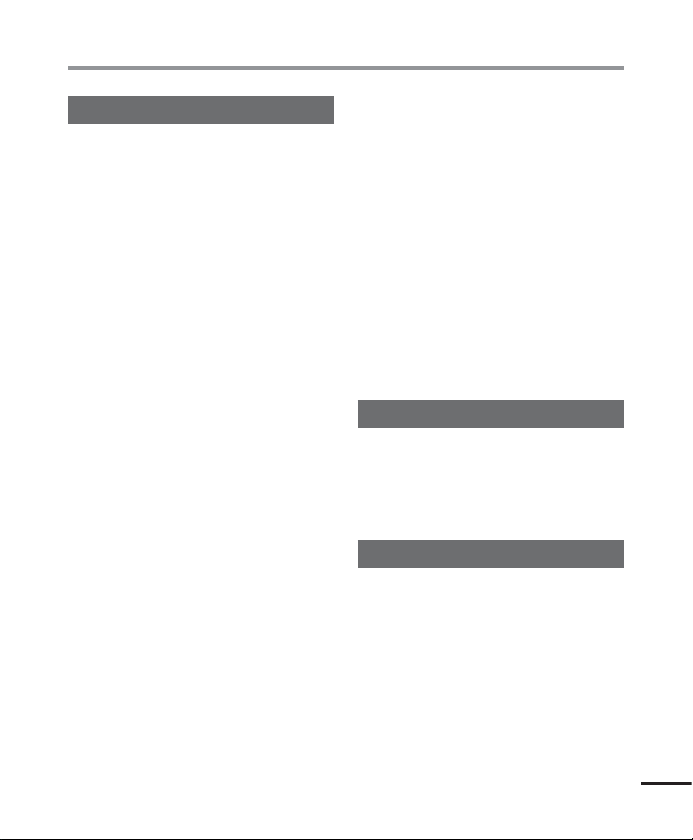
Obsah
5 Menu
Položky nabídky nastavení ........................................................58
Základní operace ................................................................................ 58
Nabídka souborů [Menu souboru] ..............................................61
Extrahování mluvených oddílů ze souborů mluveného slova
[Rozeznat hlas]...........................................................................61
Prevence náhodného vymazání souborů [Uzamkn. soubor] .............61
Třídění souborů [Seřadit podle] .........................................................61
Přesouvání/kopírování souborů [Přesun/kop.] ..................................62
Rozdělování souborů [Rozdělit] ......................................................... 62
Zobrazení informací o souboru nebo složce [Možnosti] ....................62
Nabídka záznamu [Menu záznamu] ...........................................63
Výběr citlivosti záznamu [Úroveň záznamu] .....................................63
Nastavení režimu záznamu [Režim záznamu] ...................................64
Výběr citlivosti mikrofonu [Zoom mikrofon] ......................................64
Potlačení šumu během záznamu [Nízkofr. filtr] ................................65
Funkce hlasového ovládání záznamu [VCVA] .................................... 65
Funkce synchronizovaného záznamu hlasu [V-Sync. záznam] ..........67
Nabídka přehrávání [Menu Přehrát] ..........................................69
Přeskakování nehlasových úseků během záznamu [Přehrát hlas] .... 69
Opakované přepínání mezi normálním a ztlumeným
přehráváním [Zastínění] ............................................................69
Potlačení šumu během přehrávání [Potlačení šumu] ........................70
Nastavení oddílů s nízkou hlasitostí během
přehrávání [Vyvažovač hlas] .....................................................70
Jasnější zvýraznění hlasu [Hlasový filtr] ............................................71
Výběr režimů přehrávání [Režim přehráv.] ........................................71
Změna zvukové kvality hudby [Ekvalizér] ..........................................73
Nastavení přeskočení mezery [Délka skoku] ......................................73
Nastavení šablony předvolby nastavení
přehrávání [Scéna přehráv] ........................................................74
Nabídka LCD/zvuk [Menu LCD/zvuku] .........................................75
Nastavení podsvícení [Podsvícení] .................................................... 75
Nastavení kontrastu [Kontrast] ..........................................................75
Nastavení světelného indikátoru LED [LED] ....................................... 75
Zapnutí/vypnutí pípání [Pípnutí] ......................................................75
Změna jazyka displeje [Jazyk (Lang)] ...............................................76
Výběr výstupu reproduktoru [Reproduktor] ......................................76
Nabídka zařízení [Menu zařízení] ..............................................77
Výběr záznamového média [Volba paměti] ......................................77
Nastavení úsporného režimu [Úspora energie] .................................77
Nastavení používané baterie [Baterie]...............................................77
Nastavení data/času [Datum & čas] .................................................. 78
Nastavení připojení USB [Nastavení USB] ..........................................79
Obnovení výchozích nastavení [Reset nastav] ................................... 79
Formátování záznamového média [Formátování]............................. 80
Zobrazení informací o záznamovém médiu [Info o paměti] ..............80
Zobrazení informací o diktafonu [Systémové info] ........................... 80
Nabídka FM [Nabídka FM] ..........................................................81
Výběr kvality záznamu zvuku [Režim záznamu] ...............................81
Předvolba rozhlasové stanice [Nast. stanice] .....................................81
Nastavení citlivosti vyhledávání [Úroveň hledání].............................81
Výběr výstupu FM rádia [Výstup] ......................................................81
Extrahování mluvených oddílů ze souborů
mluveného slova [Rozeznat hlas] ........................................82
Extrahování mluvených oddílů ze souborů
mluveného slova [Rozeznat hlas] ..............................................82
Přesouvání/kopírování souborů [Přesun/kop.] ............................84
Přesouvání/kopírování souborů [Přesun/kop.] ..................................84
Rozdělování souborů [Rozdělit] .................................................87
Rozdělení souboru [Rozdělit] .............................................................87
Nastavení připojení USB [Nastavení USB] ...................................89
Nastavení připojení USB [Nastavení USB] ..........................................89
Formátování záznamového média [Formátování].......................91
Formátování záznamového média [Formátování]............................. 91
6 Používání s počítačem
Provozní prostředí počítače .......................................................93
Připojení/odpojení počítače ......................................................95
Připojení diktafonu k počítači PC .......................................................95
Odpojení diktafonu od počítače ......................................................... 96
Načtení souboru do počítače ......................................................97
Použití diktafonu jako externí paměti připojitelné kpočítači ......98
7 Další informace
Seznam varovných zpráv ...........................................................99
Odstraňování závad ................................................................ 101
Údržba diktafonu ....................................................................104
Příslušenství (volitelné) ...........................................................105
Informace o autorských právech a ochranných známkách .........106
Bezpečnostní zásady ...............................................................107
Technické údaje ......................................................................111
CS
3
Page 4

Názvy částí
Diktafon
Názvy částí
8
9
0
!
)
(
*
&
1
Vestavěný stereofonní mikrofon (L)
2
Vestavěný stereofonní mikrofon (P)
@
#
$
%
^
3 Světelný indikátor LED (LED)
4 Tlačítko
5 Tlačítko
MENU/SCENE
F2
6 Vestavěný reproduktor
7 Otvor na poutko
8 Konektor
9 Zdířka
EAR (sluchátka)
MIC (mikrofon)
0 Displej
CS
! Tlačítko
@ Tlačítko
# Tlačítko
F1
+
REC (záznam)
4
( s)
1
2
3
4
5
6
7
-
w
$ Tlačítko 9
% Tlačítko
^ Tlačítko
& Tlačítko
* Tlačítko `
–
LIST
ERASE
OK
( Tlačítko 0
) Tlačítko
STOP
( 4)
- Kryt baterie/karty
= Přepínač
POWER/HOLD
q Posuvná páčka konektoru USB
w Konektor USB/kryt konektoru USB
(zasouvací)
=
q
Page 5
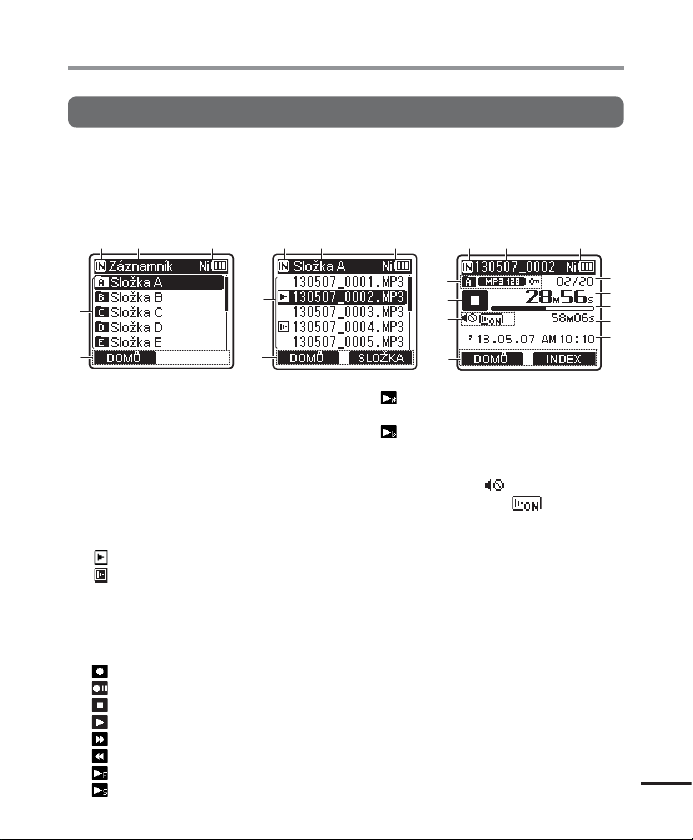
Názvy částí
Displej
4 Režim [
Záznamník
Zobrazení seznamu
]
Zobrazení seznamu
složek
12 3
4
5
12 3
6
5
1 Indikátor záznamového média
[l]: Vnitřní paměť
[m]: Karta microSD
2 Název aktuální složky
3 Indikátor baterie
4 Název složky
5 Zobrazení průvodce tlačítky funkcí
6 Název souboru
[ ]: Indikátor přehrávání
]: Rozpoznávání hlasu
[
*
7 Indikátor složky, indikátor
formátu záznamu a indikátor
zámku souboru
8
Indikátor stavu diktafonu
[ ]: Indikátor záznamu
]: Indikátor pozastavení záznamu
[
]: Indikátor zastavení
[
]: Indikátor přehrávání
[
]: Indikátor rychlého posunu vpřed
[
]: Indikátor rychlého posunu vzad
[
]: Indikátor rychlého přehrávání
[
]: Indikátor pomalého přehrávání
[
souborů
Zobrazení souboru
16 3
7
8
9
5
[
]: Indikátor přehrávání upraveného
tónu* (Vysoký)
]: Indikátor přehrávání upravného
[
tónu* (Nízký)
9 Indikátor ztlumení
reproduktoru( ) a indikátor
přehrávání hlasu* ( )
0 Číslo aktuálního souboru ve
složce/celkový počet souborů
sezáznamem ve složce
! Uplynulý čas záznamu nebo
časpřehrávání
@ Proužkový indikátor zbývající
paměti nebo proužkový indikátor
polohy přehrávání
# Dostupná zbývající doba záznamu
nebo délka souboru
$ Měřič hlasitosti nebo datum/
časzáznamu
* Pouze modely WS-833 a WS-832
Názvy částí
0
!
@
#
$
CS
5
Page 6
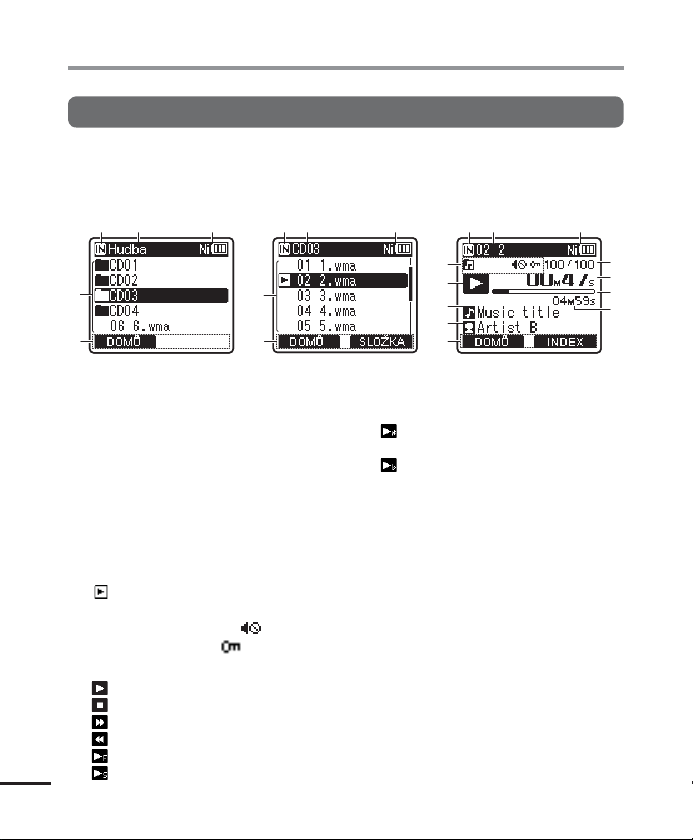
Názvy částí
Displej
4 Režim [
Názvy částí
4
5
Hudba
]
Zobrazení seznamu 1 Zobrazení seznamu 2
12 3
Když složka obsahuje
soubory a složky
1 Indikátor záznamového média
[l]: Vnitřní paměť
[m]: Karta microSD
2 Název aktuální složky
3 Indikátor baterie
4 Název složky nebo název souboru
5 Zobrazení průvodce tlačítky funkcí
6 Název souboru
[ ] Indikátor přehrávání
7 Indikátor složky, indikátor
ztlumení mikrofonu ( )
azámeksouboru ( )
8 Indikátor stavu diktafonu
[ ]: Indikátor přehrávání
]: Indikátor zastavení
[
]: Indikátor rychlého posunu vpřed
[
]: Indikátor rychlého posunu vzad
[
]: Indikátor rychlého přehrávání
CS
[
]: Indikátor pomalého přehrávání
[
6
12 3
6
5
Když složka obsahuje pouze
soubory
Zobrazení souboru
16 3
7
8
9
0
5
]: Indikátor přehrávání upraveného
[
tónu* (Vysoký)
]: Indikátor přehrávání upravného
[
tónu* (Nízký)
9 Hudební titul
0 Jméno interpreta
! Číslo aktuálního souboru ve
složce/celkový počet souborů
sezáznamem ve složce
@ Uplynulý čas přehrávání
# Dílkový indikátor polohy přehrávání
$ Délka souboru
* Pouze modely WS-833 a WS-832
!
@
#
$
Page 7

Názvy částí
Displej
4 Režim [
FM rádio
]
Pouze model WS-833
Zobrazení příjmu rádia
1 2
3
4
5
6
Zobrazení záznamu rádia
1 2
3
4
7
8
6
9
0
!
1 Indikátor záznamového média
2 Indikátor baterie
3 Číslo přijímané předvolby
4 Přijímaná rádiová frekvence
5 Dílkový indikátor rádiové frekvece
6 Zobrazení průvodce tlačítky funkcí
7 Indikátor složky
8 Indikátor stavu diktafonu
[ ]: Indikátor záznamu
]: Indikátor pozastavení záznamu
[
9 Indikátor formátu záznamu
0 Uplynulý čas záznamu
! Dostupná doba záznamu
TIP
• Stisknutím a podržením tlačítka STOP( 4),
když je diktafon zastavený, se zobrazí
nastavení [Datum & čas] a [Zbývá]
(zbývající dostupná doba nahrávání).
Pokud není nastavení aktuálního data/
času správné, viz „Nastavení data/času
[Datum & čas]“ (☞ str.78).
Oblast zobrazení indikátorů
Významy indikátorů zobrazených
voblastizobrazení indikátorů
(stejné pro všechny modely)
[ ]: Hlasitost záznamu
]: VCVA
[
]: V-Sync. Záznam
[
]: Ekvalizér
[
]: Nízkofrekveční filtr
[
]: Zoom mikrofon
[
[ ]: Potlačení šumu
]: Vyvažovač hlasitosti
[
Hlasový filtr
[ ] [ ] [ ]: Režim přehrávání
*1 Pouze model WS-833
*2 Pouze modely WS-833 a WS-832
*3 Pouze model WS-831
*1
*2
*3
Názvy částí
CS
7
Page 8
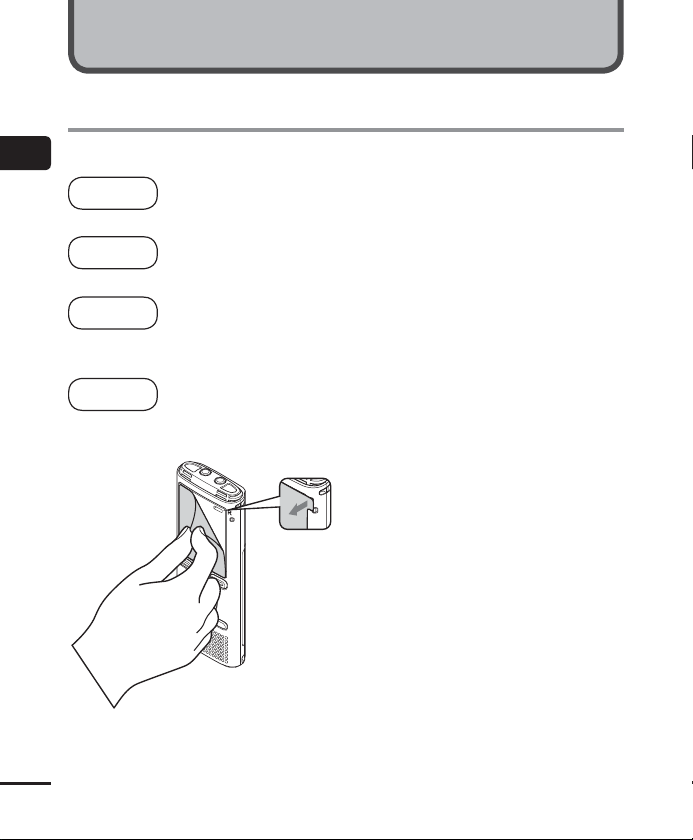
Začínáme
Nastavení
Po vybalení připravte diktafon k použití podle následujících kroků.
1
Nastavení
Začínáme
3
Začínáme
3
Začínáme
3
Začínáme
Vložte baterii
1
Zapněte napájení
2
Vyberte nastavení baterie
3
Vyberte nastavení odpovídající vaší baterii. Vyberte nastavení
pronikl-kovovou nabíjecí hydridovou baterii nebo nastavení
proalkalickoubaterii.
Nastavení data/času
4
Nastavte hodiny diktafonu pro použití se správou souborů.
CS
Sejměte ochrannou fólii
zdispleje.
8
Page 9
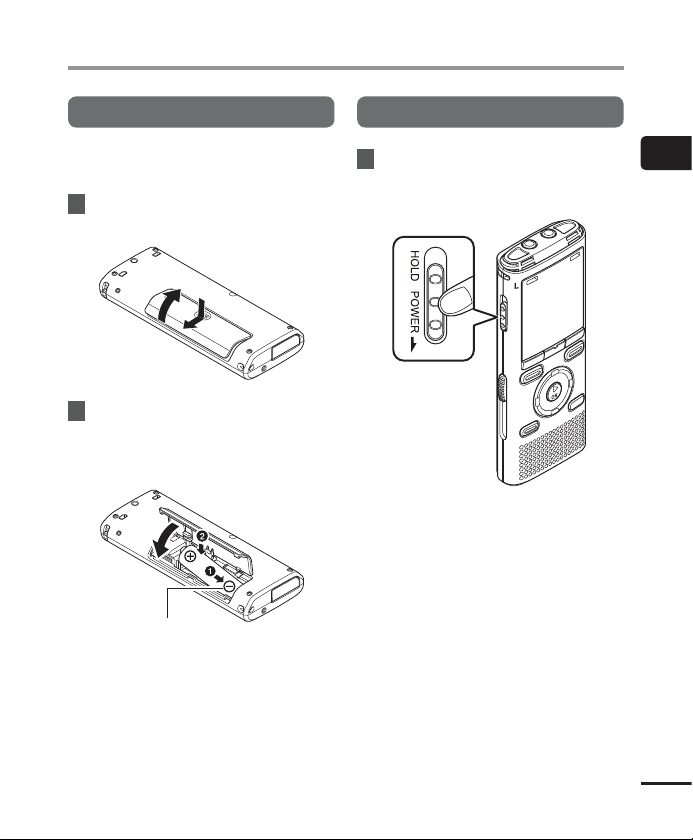
Nastavení
Vložení baterie
Před použitím diktafonu vložte baterii
dopřihrádky pro baterii diktafonu.
1 Lehce stiskněte a posunutím
otevřete kryt baterie/karty.
2 Vložte baterii AAA tak, aby byly
její kladné a záporné póly správně
zorientovány. Zcela zasuňte
azavřete kryt baterie/karty.
Vložte baterii záporným
pólem napřed
Zapněte napájení
1 Když je diktafon vypnutý,
posuňte přepínač
ve směru šipky .
POWER/HOLD
přepínač
POWER/HOLD
1
Nastavení
CS
9
Page 10
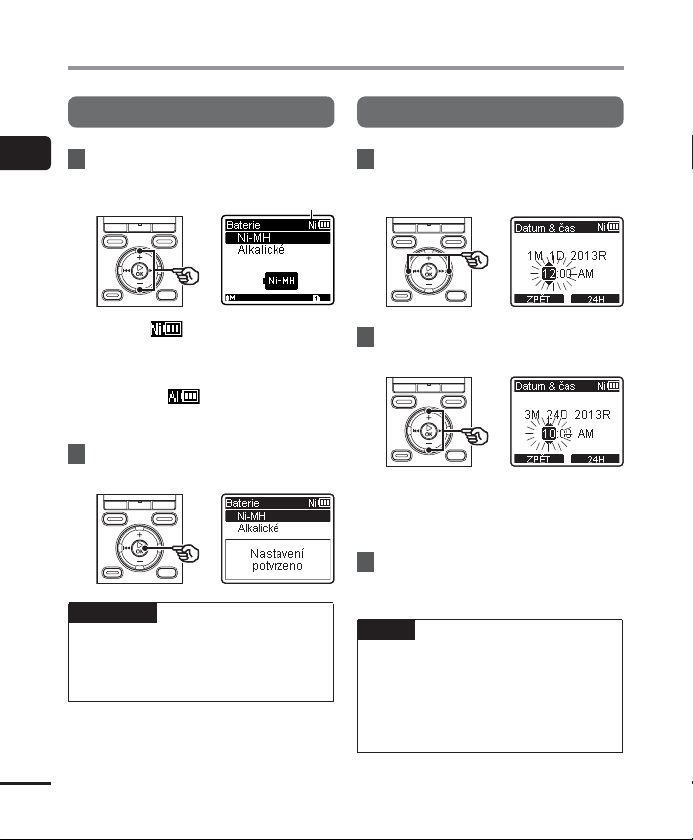
Nastavení
Nastavení vložené baterie
1
1 Stisknutím tlačítka +/– vyberte
Nastavení
CS
10
typ vložené baterie.
[Ni-MH] ( )
Vyberte, pokud jste vložili
nikl-kovovou hydridovou nabíjecí
baterii Olympus (model BR404).
[Alkalické] (
Vyberte, pokud jste vložili alkalickou
baterii.
)
2 Stisknutím tlačítka `OK
dokončete nastavení.
POZNÁMKA
• Pokud se po nastavení baterie na
displeji zobrazí čas s blikajícím
kurzorem na hodinách,
viz„Nastavenídata/času“.
Typ baterie
Nastavení data/času
1 Stisknutím tlačítka 9 nebo
0 vyberte položku, kterou
chcete nastavit.
2 Stisknutím tlačítka +/– změňte
číslo.
• Chcete-li změnit jinou položku,
stisknutím tlačítka 9 nebo 0
přemístěte blikající kurzor a potom
stisknutím tlačítka + nebo – změňte číslo.
3 Stisknutím tlačítka `OK
dokončete nastavení.
TIP
• Stisknutím tlačítka `OK během
nastavování můžete nastavit dosud
zadané položky a spustit hodiny.
• Můžete změnit formát zobrazení času.
Pokyny viz část „Nastavení data/času
[Datum & čas]“ (☞ str.78).
Page 11

Nabíjení baterie
Nabíjení baterie připojením ke konektoru USB počítače
Pouze modely WS-833
a WS-832
POZNÁMKA
• Před připojením konektoru USB
ukončete režim HOLD (☞str.19).
1 Zapněte počítač.
2
Posuňte posuvnou páčku
konektoru USB ve směru šipky.
• Konektor USB se vysune. Kryt
konektoru USB je uložen uvnitř
diktafonu.
3 Ověřte, zda je diktafon zastaven,
a potom připojte konektor USB
kportu USB na počítači.
4 Stisknutím tlačítka `OK zahajte
nabíjení baterie.
• Když je položka [Baterie] (☞str.77)
nastavena na [Ni-MH], na displeji
se zobrazí [Stisknutím OK zahajte
nabíjení]. Když tato zpráva bliká,
stiskněte tlačítko `OK.
1
Nabíjení baterie
CS
11
Page 12
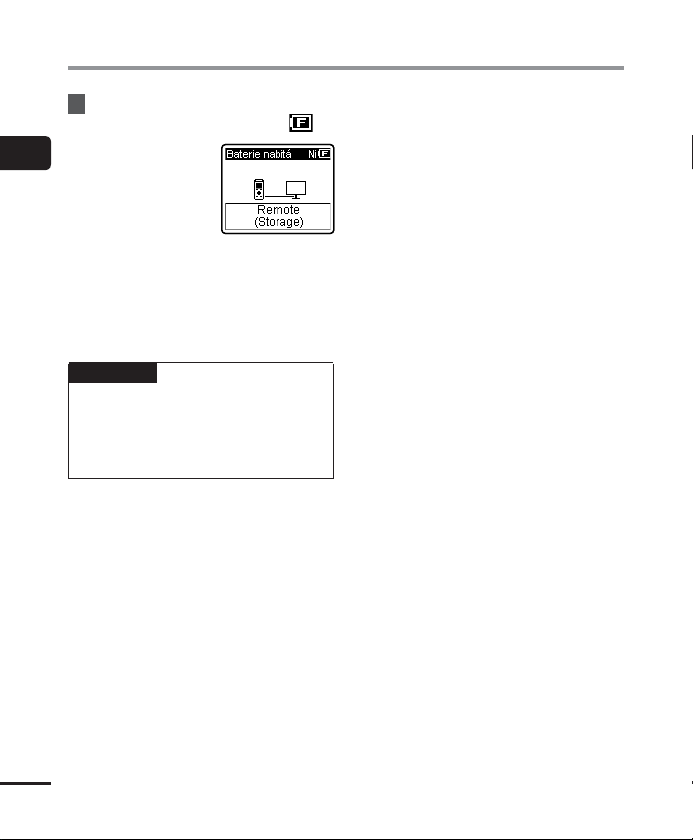
Nabíjení baterie
5 Po dokončení nabíjení baterie se
indikátor baterie změní na [ ].
1
Nabíjení baterie
Doba nabíjení: přibližně 3 hodiny*
* Přibližná doba nezbytná k plnému
nabití zcela vybité baterie při
pokojovéteplotě.
Doba nabíjení baterie bude záviset
nazbývajícím nabití a na stavu baterie.
POZNÁMKA
• Nikdy nezkoušejte nabíjet alkalickou
baterii, lithiovovu baterii nebo
jinou baterii s primárním článkem.
Vytečení nebo přehřátí může způsobit
nefunčnost diktafonu.
CS
12
Page 13
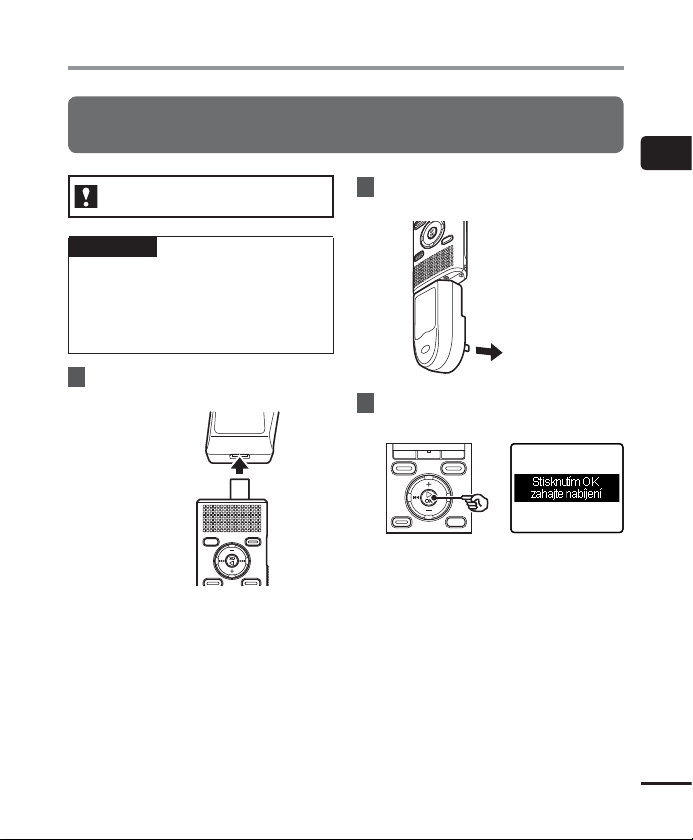
Nabíjení baterie
Nabíjení baterie připojením napájecího adaptéru s připojení USB
(modelA514; volitelné příslušenství)
Pouze modely WS-833
a WS-832
POZNÁMKA
• Před připojením síťového adaptéru
vyberte volbu [AC adaptér] pro
nastavení připojení USB (☞ str.89).
• Před připojením síťového adaptéru
ukončete režim HOLD (☞ str.19).
1 Připojte diktafon ke konektoru
USB na síťovém adaptéru.
Ke konektoru USB
síťového adaptéru
(model A514)
2 Připojte síťový adaptér ksíťové
zásuvce.
3
Stisknutím tlačítka `OK zahajte
nabíjení.
• Když je položka [Baterie] (☞str.77)
nastavena na [Ni-MH], na displeji
se zobrazí [Stisknutím OK zahajte
nabíjení]. Když tato zpráva bliká,
stiskněte tlačítko `OK.
1
Nabíjení baterie
K síťové zásuvce
CS
13
Page 14

Nabíjení baterie
4 Po zobrazení [
Baterie nabitá
jenabíjení dokončeno.
1
Při nabíjení
svypnutým napájením
Nabíjení baterie
Při nabíjení se
zapnutým napájením
POZNÁMKA
• Používejte pouze dodaný síťový adaptér
Olympus s připojením USB (A514).
]
Zobrazeno když je
baterie zcela nabitá
POZNÁMKA
• Aby bylo možné nabíjet baterii pomocí
konektoru USB, musí být zapnuté
napájení počítače.
Baterii nelze nabíjet, když je vypnuté
napájení počítače nebo když se
počítač nachází v pohotovostním
režimu, v režimu spánku nebo v režimu
automatického vypnutí.
• Při nabíjení baterie připojením kpočítači
nepoužívejte rozbočovač USB.
• Před nabíjením baterie vložte dodanou
nabíjecí baterii a nastavte [Baterie] na
[Ni-MH].
• Pokud bliká symbol [ ]*1 nebo [ ]*2,
baterii nelze nabíjet. Baterii nabíjejte
vprostředí o teplotě 5 až 35 °C.
*1 [ ] Okolní teplota je příliš nízká.
*2 [
] Okolní teplota je příliš vysoká.
• Pokud se baterie po nabití znatelně
rychle vybíjí, použijte novou.
• Zcela zasuňte konektor USB. Není-li
připojení provedeno řádně, přístroj
nebude fungovat normálně.
• Podle potřeby použijte prodlužovací
kabel USB (pouze pro model WS-833).
• Používejte pouze kompatibilní
prodlužovací kabel USB Olympus.
Při použití baterie jiného výrobce
nelze zaručit správné fungování.
Stímto diktafonem používejte pouze
prodlužovací kabel USB Olympus a nikdy
nepoužívejte výrobek jiného výrobce.
• Chcete-li nabíjet baterii s položkou
[Nastavení USB] nastavenou na volbu
[Composite], před připojením kabelu
USB nastavte položku [USB Connect]
na volbu [volitelný].
Po výběru volby [AC adaptér] pro
položku [USB Connect] můžete nabíjet
baterii (☞ str.89).
CS
14
Page 15
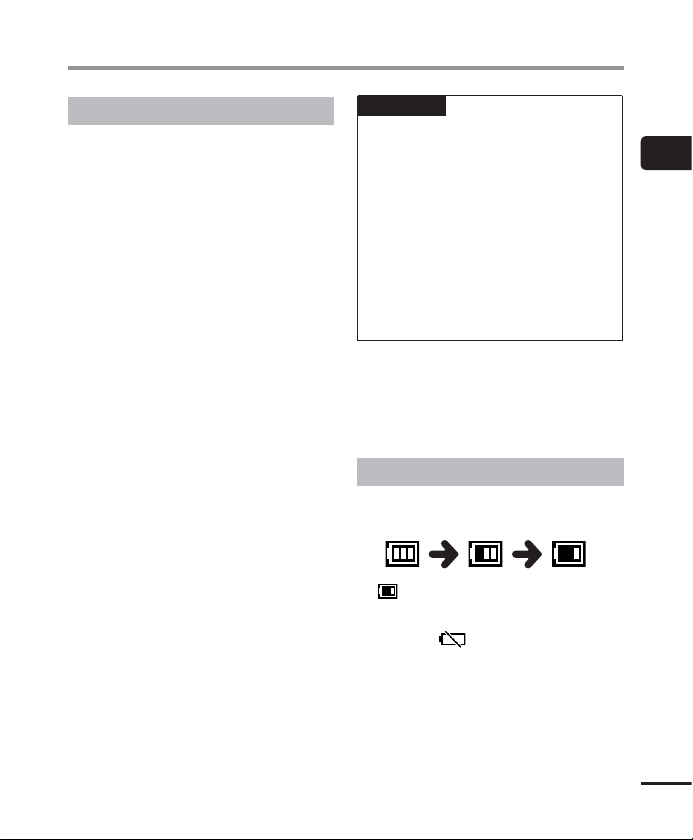
Baterie
Nabíjecí baterie
Při používání NiMH (Nikl Metal Hydrid)
nabíjecí baterie (model BR404) si pečlivě
přečtěte následující informace.
4 Vybíjení
Nabíjecí baterie se přirozeně vybíjejí, pokud
se nepoužívají. Před použitím baterii zcela
nabijte.
4 Provozní teplota
Nabíjecí baterie jsou chemické výrobky.
Jejich výkon se může lišit i při používání
vdoporučeném rozsahu provozní teploty.
Tato odchylka je normální.
4 Doporučený rozsah teploty
Při napájení diktafonu: 0 až 42 °C
Při vlastním nabíjení: 5 až 35 °C
Během dlouhodobého skladování:
-20 až 30 °C
Při používání nabíjecí baterie mimo výše
uvedený rozsah teploty může způsobit
prudké snížení výkonu baterie nebo zkrácení
její životnosti. Nebudete-li diktafon delší
dobu používat, před uložením vyjměte
nabíjecí baterii, aby se zabránilo vytečení
nebo korozi.
POZNÁMKA
• Vzhledem k povaze NiMH (Nikl
Metal Hydrid) nabíjecích baterií
pravděpodobně nebude možné zcela
nabít nové baterie a baterie, které
nebyly delší dobu používány (měsíc
nebo déle). Po trojnásobném nabití
a vybití by se baterie měla nabíjet na
plnou kapacitu.
• Nabíjecí baterie vždy likvidujte
zákonně stanoveným způsobem. Před
likvidací ne zcela vybitých nabíjecích
baterií proveďte opatření proti zkratu,
například zaizolujte póly páskou.
Uživatelé v Německu
Společnost Olympus uzavřela smlouvu
sněmeckou společností GRS (asociace pro
likvidaci baterií), aby zajistila likvidaci šetrnou
k životnímu prostředí.
Indikátor baterie
Během vybíjení baterie se indikátor baterie
na displeji mění následujícím způsobem:
• [ ] ukazuje nízký stav zbývajícího nabití
baterie. Baterii nabijte nebo vyměňte za
čerstvě nabitou. Když se baterie vybije,
zobrazí se [
adiktafon přestane fungovat.
] a [Nízký stav baterie]
1
Baterie
CS
15
Page 16
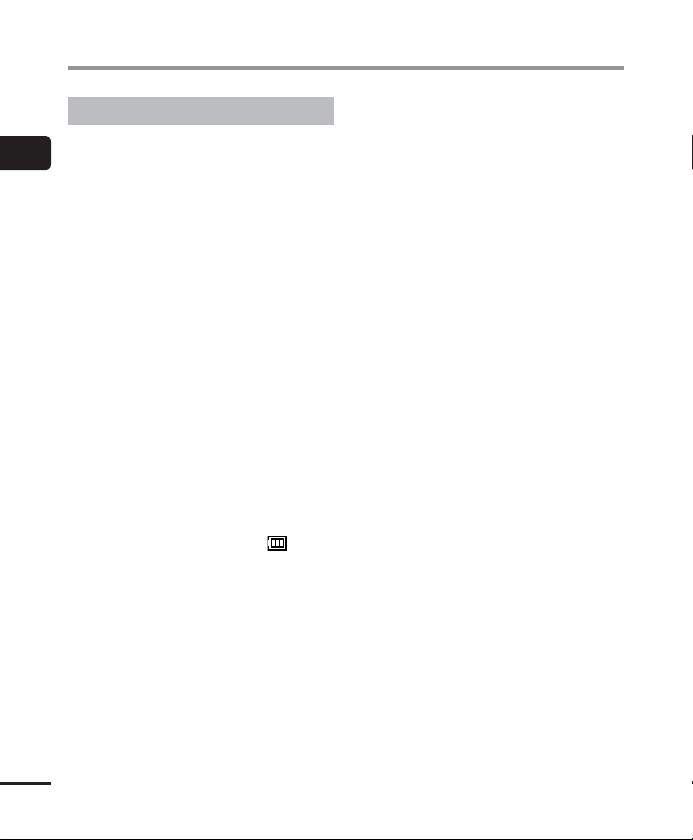
Baterie
Zásady pro používání baterií
• Tento diktafon nepodporuje manganové
baterie.
1
• Před výměnou baterie vždy vypněte
Baterie
napájení. V případě vyjmutí baterie během
záznamu diktafonu nebo během provádění
některé operace, například mazání souboru,
může dojít k poškození souborů.
• Pokud je baterie vyjmutá z diktafonu
déle, než jednu minutu, nebo pokud
je baterie rychle vyjmuta a nahrazena,
pravděpodobně bude třeba znovu nastavit
datum/čas. Pokyny viz část Pokyny viz část
„Nastavení data/času [Datum & čas]“
(☞str.78).
• Nebudete-li diktafon delší dobu používat,
před uložením vždy vyjměte baterii.
• Při výměně baterie použijte alkalickou
baterii AAA se suchým článkem nebo NiMH
(Nikl Metal Hydrid) nabíjecí baterii Olympus
(model BR404).
• Při nákupu nabíjecích baterií vždy vybírejte
NiMH (Nikl Metal Hydrid) nabíjecí baterie
modelu BR404. Není zaručeno správné
fungování. V případě používání baterie
jiného výrobce.
• I když indikátor baterie ukazuje [
při přehrávání se zabudovaným
reproduktorem při určité hlasitosti
může dojít k poklesu výstupního napětí
baterie azpůsobit restartování diktafonu.
Vtakovém případě snižte hlasitost.
• Při používání karty microSD (☞str.113)
se zkracuje délka nepřerušeného používání
baterie.
• Délka nepřerušeného používání baterie se
bude lišit v závislosti na výkonu používané
baterie (☞str.113).
• Délka nepřerušeného používání opakovaně
použité NiMH (Nikl Metal Hydrid) nabíjecí
baterie se zkracuje z důvodu opotřebení
baterie (☞str.113).
• Po výměně baterie se automaticky zobrazí
okrazovka [Baterie]. Pro zobrazení této
obrazovky a nastavení baterie lze rovněž
použít operaci nabídky (☞str.77).
],
CS
16
Page 17

Vložení/vyjmutí karty microSD
Tento diktafon má vlastní vnitřní paměť a rovněž podporuje standardní karty microSD cards
(microSD, microSDHC), které lze dokoupit samostatně.
Vložení karty microSD
1 Když je diktafon zastavený,
otevřete kryt baterie/karty.
• Slot pro kartu microSD se nachází
uvnitř krytu baterie/karty.
2
Zasuňte kartu microSD ve správné
poloze podle obrázku.
• Kartu microSD zasuňte rovně, aby
sezabránilo vzpříčení.
• Pokud zasunete kartu microSD
nesprávně nebo křivě, mohlo by dojít
k poškození povrchu jejího kontaktu
nebo k zaseknutí ve slotu.
• Na nedostatečně zasunutou kartu
microSD (tak, aby zacvakla na místo),
pravděpodobně nebude možné
zaznamenávat data.
3 Zavřete kryt baterie/karty.
• Po zasunutí karty microSD se zobrazí
obrazovka pro výběr záznamového
média.
4 Chcete-li nahrávat na kartu
microSD, stisknutím tlačítka
vyberte volbu [
Ano
].
5 Stisknutím tlačítka `OK
dokončete nastavení.
TIP
• Jako záznamové médium můžete rovněž
vybrat vnitřní paměť (☞str.77).
POZNÁMKA
• Diktafon pravděpodobně nerozpozná
kartu microSD naformátovanou
(inicializovanou) pro počítač nebo
jiné zařízení. Před použitím kartu
microSD vždy inicializujte v diktafonu
(☞str.91).
+/–
1
Vložení/vyjmutí karty microSD
CS
17
Page 18
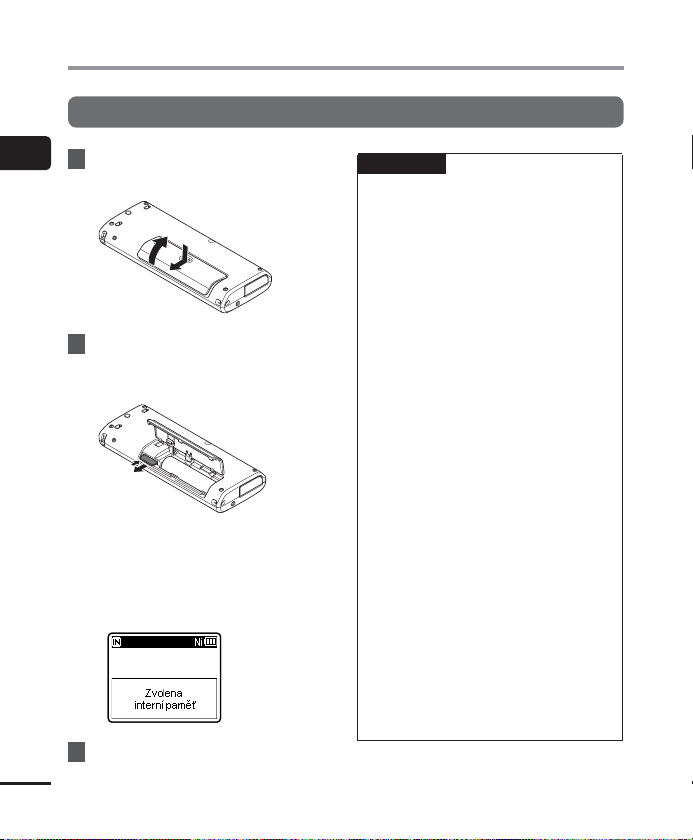
Vložení/vyjmutí karty microSD
Vyjmutí karty microSD
1
1 Když je diktafon zastavený,
Vložení/vyjmutí karty microSD
CS
18
otevřete kryt baterie/karty.
2 Zatlačte na kartu microSD
apotom nechte pomalu
vrátitzpět.
• Karta microSD se vysune a zastaví.
Vysuňte kartu microSD špičkami prstů.
• [Zvolena interní paměť] se zobrazí
po vyjmutí karty microSD, pokud
bylo [Volba paměti] nastaveno na
[microSD karta].
3 Zavřete kryt baterie/karty.
POZNÁMKA
• Karty MicroSD se mohou při vyjímání
vysunout prudce, pokud po stisknutí
karty příliš rychle přejedete prstem
nebo jej uvolníte.
• V závislosti na výrobci a typu karty
nemusí být některé karty microSD
a microSDHC plně kompatibilní
sdiktafonem a nemusí být správně
rozpoznány.
• Pro zjištění kompatibility karty microSD
podle ověření společnosti Olympus
kontaktujte naši zákaznickou podporu na:
http://www.olympus-europa.com
Upozorňujeme vás, že naše zákaznická
podpora poskytuje informace o výrobcích
karet microSD a typech karet, u kterých
společnost Olympus ověřila funkčnost,
ale neposkytuje uživatelům žádnou
záruku ohledně tohoto používání.
Rovněž upozorňujeme, že některé
karty nemusí být diktafonem správně
rozpoznány v případě změn specifikací
výrobce.
• Před použitím karty microSD si přečtěte
návod na používání dodaný s kartou.
• Pokud diktafon nerozpozná kartu
microSD, zkuste kartu vyjmout, znovu
vložit a nechte diktafon, ať zkusí kartu
rozpoznat znovu.
• U některých typů karet microSD
může být rychlost zpracovávání nízká.
Výkon zpracovávání může být rovněž
omezen opakovaným zápisem nebo
odstraňováním dat z karty microSD.
V takovém případě znovu inicializujte
kartu (☞ str.91).
Page 19
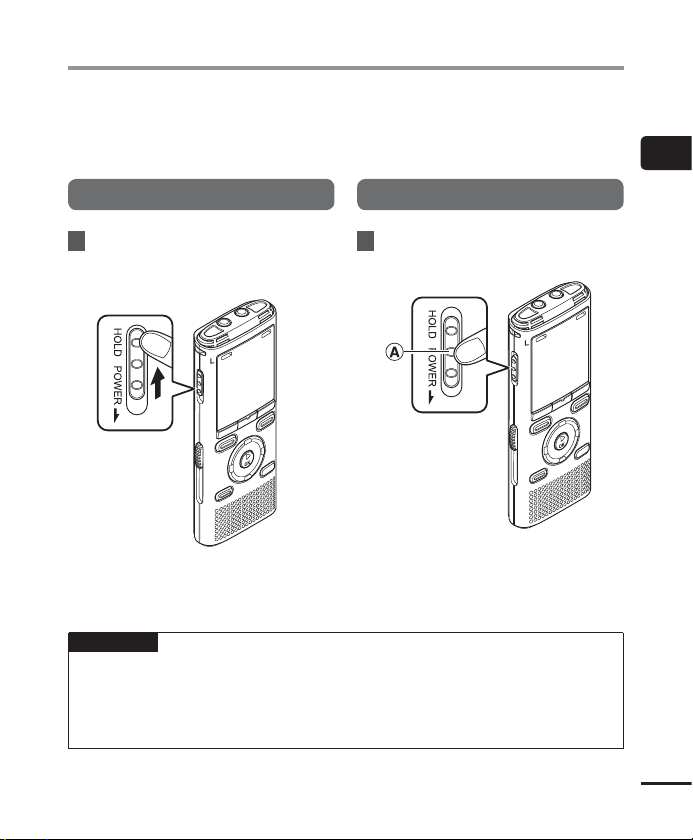
Prevence náhodné aktivace
Nastavením diktafonu do režimu HOLD bude zachována aktuální operace a budou
deaktivovány operace tlačítek. Režim HOLD je užitečný pro prevenci nežádoucí operace
náhodným stisknutím tlačítek při přenášení diktafonu v tašce nebo v kapse. Rovněž lze touto
funkcí zabránit náhodnému zastavení diktafonu během záznamu.
Nastavení režimu HOLD
Uvolnění režimu HOLD
1
Prevence náhodné aktivace
1 Posuňte přepínač
do polohy blokování tlačítek
[
HOLD
].
• Na displeji se zobrazí [Zamknuto]
adiktafon přejde do režimu HOLD.
POZNÁMKA
• Stisknutím libovolného tlačítka v režimu HOLD se na displeji zobrazí [Zamknuto] po
dobu 2 sekund. Nebude provedena žádná další operace.
• Nastavením režimu HOLD během přehrávání (nebo záznamu) diktafonu bude pokračovat
přehrávání (nebo záznam) a nebude možné provést jinou operaci (po skončení
přehrávání se diktafon zastaví, záznam se zastaví po zaplnění paměti).
POWER/HOLD
1 Nastavte přepínač
do polohy A níže.
POWER/HOLD
CS
19
Page 20
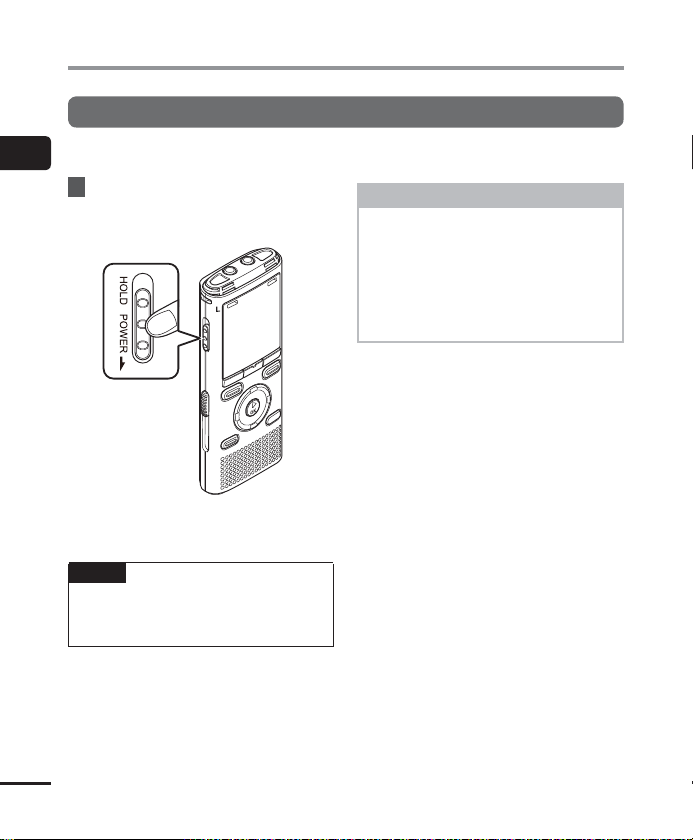
Vypnutí napájení
Vypnutí napájení
Při vypnutí jsou uložena stávající data, nastavení režimu a nastavení hodin.
1
Vypnutí napájení
1 Posuňte přepínač
ve směru znázorněném šipkou
alespoň půl sekundy.
• Poloha zastavení přehrávání při
vypnutí napájení je uložena do paměti.
TIP
• Kdykoli diktafon nepoužíváte, vypněte
napájení; prodlužuje se tím životnost
baterie.
POWER/HOLD
Režim úspory energie
Když je diktafon zastaven alespoň
10minut (výchozí nastavení) po zapnutí
napájení, displej zmizí a diktafon
automaticky přejde do režimu úspory
energie (☞ str.77).
• Režim úspory energie lze zrušit
stisknutím libovolného tlačítka.
CS
20
Page 21

Ovládání obrazovky [Domů]
Výběr režimu
Kromě funkce záznamu je tento diktafon rovněž vybaven funkcemi přehrávače hudby
aFMrádia*. Vyberte požadované použití výběrem jednou z režimů diktafonu.
* Pouze model WS-833
1 Stisknutím tlačítka
zobrazte obrazovku [
2 Stisknutím tlačítka +/–, 9
nebo 0 vyberte požadovaný
režim.
• U modelů WS-832 a WS-831 můžete
kvýběru režimů použít pouze
tlačítko9 nebo 0.
F1 (DOMŮ)
Domů
Model WS-833
Modely WS-832
aWS-831
].
3 Stiskněte tlačítko `OK.
1
Ovládání obrazovky [Domů]
CS
21
Page 22
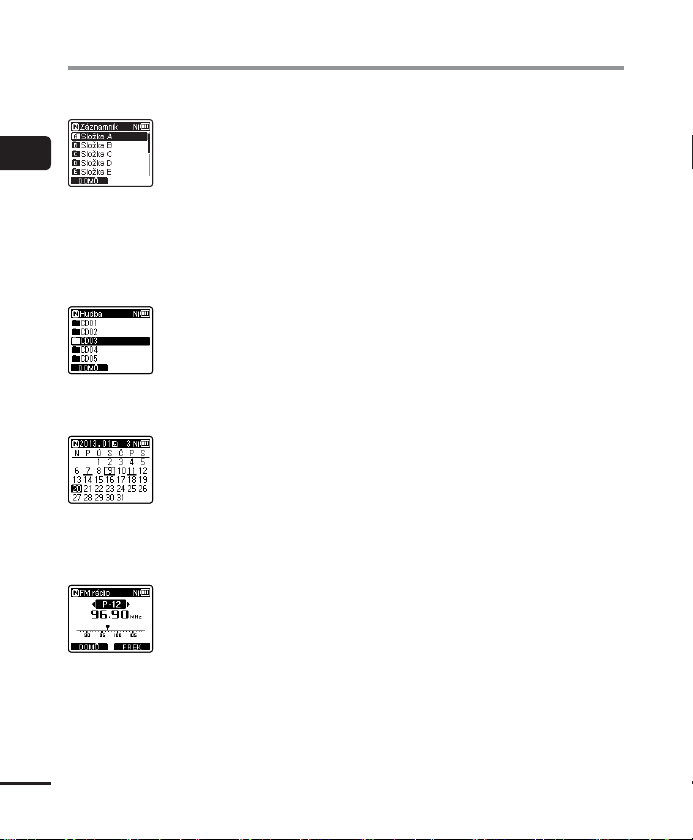
Ovládání obrazovky [Domů]
Když je vybrán režim [
1
Ovládání obrazovky [Domů]
Když je vybrán režim [
Když je vybrána možnost [
Když je vybrána možnost [
* Pouze model WS-833
Záznamník
Diktafon přejde na režim
[Záznamník]. Zvuk lze
zaznamenávat vestavěným
mikrofonem.
Soubory zaznamenané
mikrofonem nebo z FM
rádia* lze rovněž přehrávat
(☞str.26, str.34).
Hudba
Diktafon přejde na režim
[Hudba]. V tomto režimu
lze přehrávat hudební
soubory přenesené do
diktafonu (☞str.34).
Diktafon přejde na režim
[Hledat kalendář].
V tomto režimu lze
vyhledávat hlasové
soubory podle data
záznamu (☞str.44).
Diktafon přejde na režim
[FM rádio]. V tomto režimu
lze poslouchat FM rádio
(☞str.48, str.51).
]
]
Hledat kalendář
FM rádio
]*
]
CS
22
Page 23
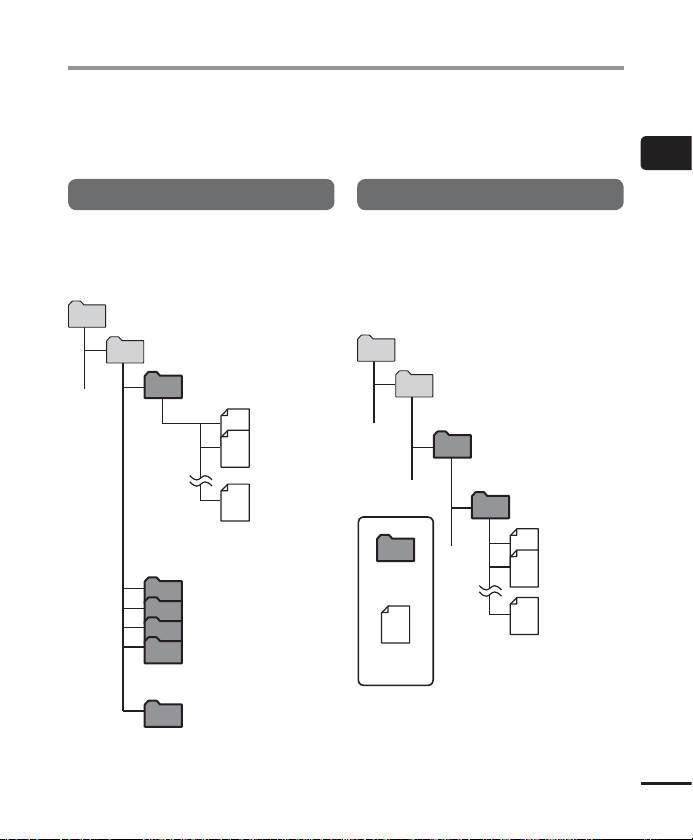
Složky
Kromě vlastní vnitřní paměti může tento diktafon používat také karty microSD jako média
pro záznam dat. Soubory se zvukem, hudbou a obsahem uložené na médiu jsou ukládány
dosložek ve stromové struktuře. Můžete určit pořadí přehrávání hudebních souborů ve složce
[Záznamník] a [Hudba] (☞str.61).
Složky pro zvukové nahrávky
Složky pro přehrávání hudby
1
Složky
Zvukové soubory zaznamenané diktafonem
jsou ukládány ve složkách označených
[Složka A] a [Složka E] ve složce
[Záznamník].
Vyberte režim na obrazovce
Domů
[Domů].
Diktafon
Složka A
001
002
200
Vkaždé složce může být uloženo
až200 souborů.
Složka B
Složka C
Složka D
Složka E
Zde se ukládají záznamy
provedené mikrofonem.
FM rádio
Zde se ukládají záznamy z rádia
(pouze model WS-833).
Soubory a složky umístěné přímo ve složce [Záznamník]
(nikoli v některé podsložce) diktafon nezobrazuje.
Při přenášení hudebních souborů
vytvořených pomocí programu Windows
Media Player do diktafonu jsou pro ně
automaticky vytvořeny složky uvnitř složky
pro přehrávání hudby podle níže uvedené
hierarchické struktury.
Domů
Hudba
První úroveň
Umělec 01
Druhá úroveň
Album 01
001
Složka
Soubor
Ve složce [Hudba] lze vytvořit až 300* složek
(včetněsamotné složky [Hudba]).
* Až 130 složek pro model WS-831.
Tento diktafon dokáže rozlišit pouze dvě dílčí úrovně
složek.
002
200
Vkaždé složce může
být uloženo až 200
souborů.
CS
23
Page 24
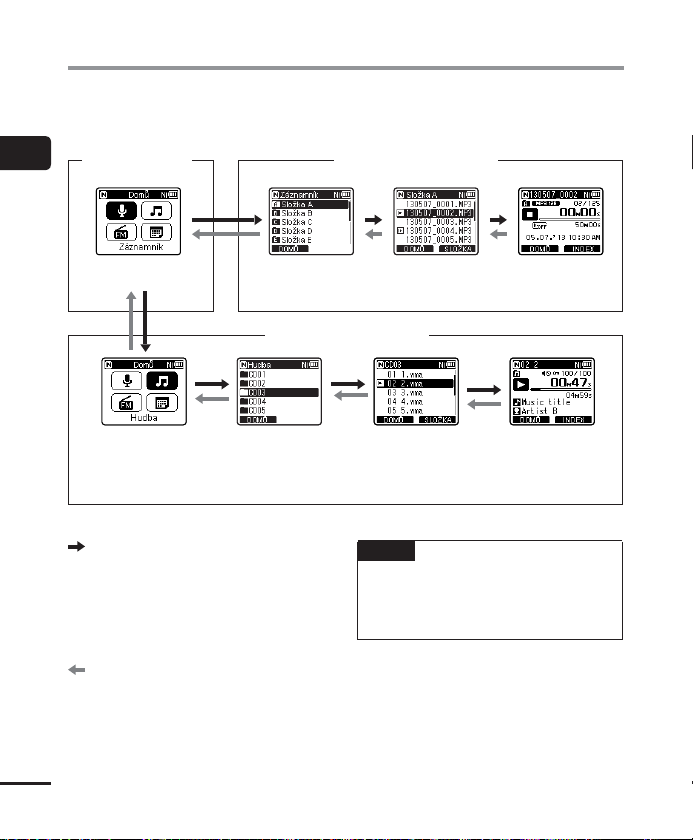
Výběr složek asouborů
Když je diktafon zastavený nebo když přehrává soubor, můžete vybrat jinou složku. Popis
hierarchické struktury složek diktafonu viz „Složky“(☞str.23).
1
Obrazovka [
Výběr složek asouborů
Domů
]
Složky pro zvukové nahrávky
CS
24
Příklad: model
WS-833
Když je vybrán režim [Hudba]
Dopředu:
Opakovaným stisknutím tlačítka `OK
se otevře aktuálně vybraná složka nebo
souboru v seznamu ve směru na další
(nižší) úroveň v hierarchii složek. Když se
zobrazí seznam, můžete provést stejnou
funkci stisknutím tlačítka 9.
Dozadu: tlačítko LIST
Opakovaným stisknutím tlačítka LIST
přejděte na předchozí (vyšší) úroveň
vhierarchii složek. Když se zobrazí
seznam, můžete provést stejnou
funkcistisknutím tlačítka 0.
tlačítko `
Zobrazení
seznamu složek
Složky pro přehrávání hudby
Zobrazení
seznamu složek
OK
Zobrazení seznamu
souborů
Zobrazení seznamu
souborů
TIP
• Při procházení hierarchie složek
semůžete stisknutím a podržením
tlačítkaLIST vrátit na zobrazení
souborů.
Zobrazení
Zobrazení
souboru
souboru
Page 25
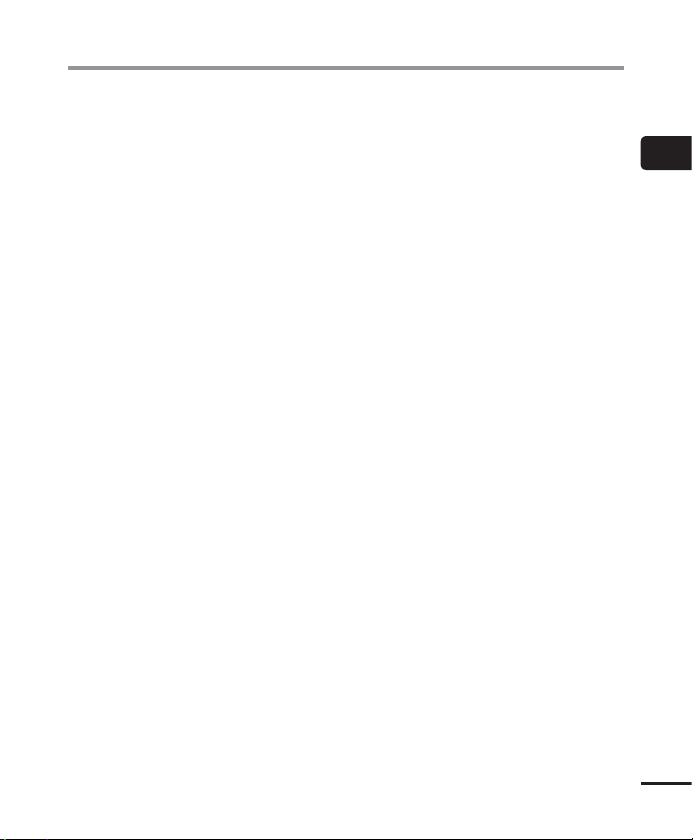
Výběr složek asouborů
Tlačítko +/
Obrazovka [
Slouží k výběru režimu diktafonu
(☞str.21).
Zobrazení seznamu
Zobrazí složky a soubory zaznamenané
vdiktafonu.
Stisknutím tlačítka F2 (SLOŽKA) se změní
zobrazení seznamu další složky.
Zobrazení souboru
Zobrazí informace o vybraném souboru.
–
Slouží k výběru složky nebo souboru.
Domů
]
1
Výběr složek asouborů
CS
25
Page 26
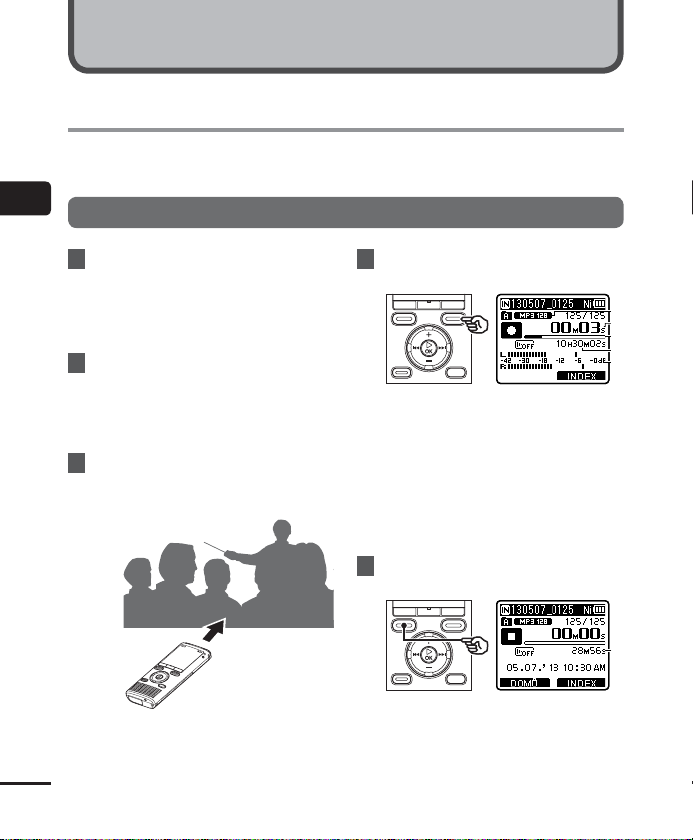
Záznam
Záznam
Tento diktafon má pět složek ([&] až [*]), do kterých lze ukládat soubory záznamu. Tyto složky
umožňují snadno třídit záznamy do samostatných kategorií (například práce a zábava).
2
Základní postup záznamu
Záznam
1 Stiskněte tlačítko +/–, 0
nebo 9 na obrazovce [
a vyberte volbu [
Domů
Záznamník
apotom stiskněte tlačítko `OK
(☞ str.21).
2
Vyberte složku, do které chcete
uložit záznam (☞ str.24).
• Každý nový soubor hlasového
záznamu bude uložen do vybrané
složky.
3 Nasměrujte zabudovaný
mikrofon ve směru zvuku,
kterýchcete zaznamenat.
]
4 Stisknutím tlačítka
]
spusťte záznam.
a Režim záznamu
b Uplynulý čas záznamu
c Indikátor zbývající paměti
d Zbývající dostupný čas záznamu
e Měřič hlasitosti (mění se vzávislosti
na hlasitosti záznamu a nastavení
funkce záznamu)
• Rozsvítí se indikátor LED ana displeji
se zobrazí symbol[K].
5 Když chcete zastavit záznam,
stiskněte tlačítko
STOP
REC
( s)
( 4).
a
b
c
d
e
CS
26
f
f Délka souboru
• Na displeji se zobrazí symbol [L].
Page 27
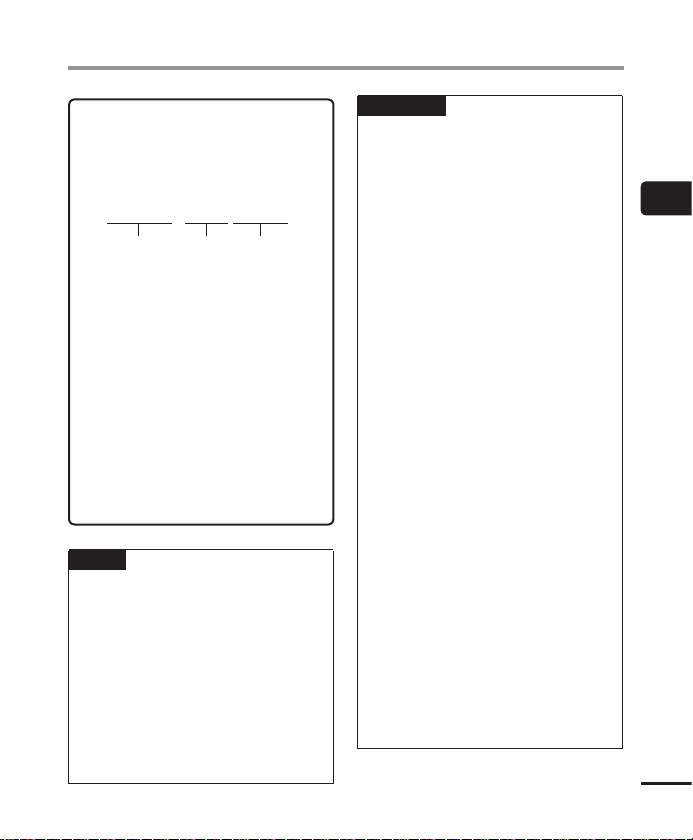
Záznam
Zvukovému souboru zaznamenanému
tímto diktafonem bude automaticky
přiřazen název souboru v následujícím
formátu.
131001_0001.WMA
123
1 Datum záznamu
Ukazuje rok, měsíc a den záznamu.
2 Číslo souboru
Přiřazená čísla souborů tvoří
souvislou řadu bez ohledu na změnu
záznamového média.
3 Přípona
Přípona souboru označující formát
záznamu, ve kterém byl soubor
zaznamenán diktafonem.
• Lineární formát PCM: „.WAV “*
• Formát MP3: „.MP3“
• Formát WMA: „.WMA“
* Pouze modely WS-833 a WS-832
TIP
• [Režim záznamu] je nezbytné nastavit,
když je diktafon zastavený (☞str.81).
• Stisknutím tlačítka REC ( s), když
je vybrána volba [Záznamník] na
obrazovce [Domů], lze záhájit záznam.
Soubor se záznamem bude uložen do
[Složka A].
Pouze model WS-833
• Můžete nahrávat rozhlasová vysílání
výběrem režimu [FM rádio] (☞str.56).
• Můžete ručně upravit hlasitost záznamu
podle způsobu použití (☞str.63).
POZNÁMKA
• Aby se zabránilo odříznutí začátku
záznamu, zahajte záznam po rozsvícení
indikátoru LED nebo poté, co se na
displeji objeví indikátor režimu.
• Když je dostupná zbývající doba
záznamu kratší než 60sekund, začne
indikátor LED blikat. Se zkracováním
zbývající doby se blikání zrychluje
(v30a 10 sekundových bodech).
• Když se zobrazí [Složka plná], již nelze
provést žádné další záznamy. Chcete-li
pokračovat v záznamu, musíte vybrat
jinou složku nebo odstranit nepotřebné
soubory (☞str.46).
• Pokud se zobrazí [Paměť plná],
vpaměti diktafonu již není žádné volné
místo. Chcete-li pokračovat v záznamu,
musíte odstranit nepotřebné soubory
(☞ str.46).
• Při používání karty microSD v diktafonu
zkontrolujte, zda byla vybrána
nastavení požadovaného záznamového
média ([Interní paměť] nebo [microSD
karta]) (☞str.77).
• Pokud ke při stisknutí tlačítka REC (s)
vybrána jiná složka, než složky & až *,
zobrazí se blikající zpráva [Nelze
nahrávat do této složky]. Vyberte
jednu ze složek & až * a znovu spusťte
záznam.
• Před prováděním důležitého záznamu
doporučujeme inicializovat záznamové
médium.
• Při opakovaném zápisu nebo
odstraňování ze záznamového média
se může snížit výkon zpracovávání.
V takovém případě inicializujte
záznamové médium(☞str.91).
2
Záznam
CS
27
Page 28
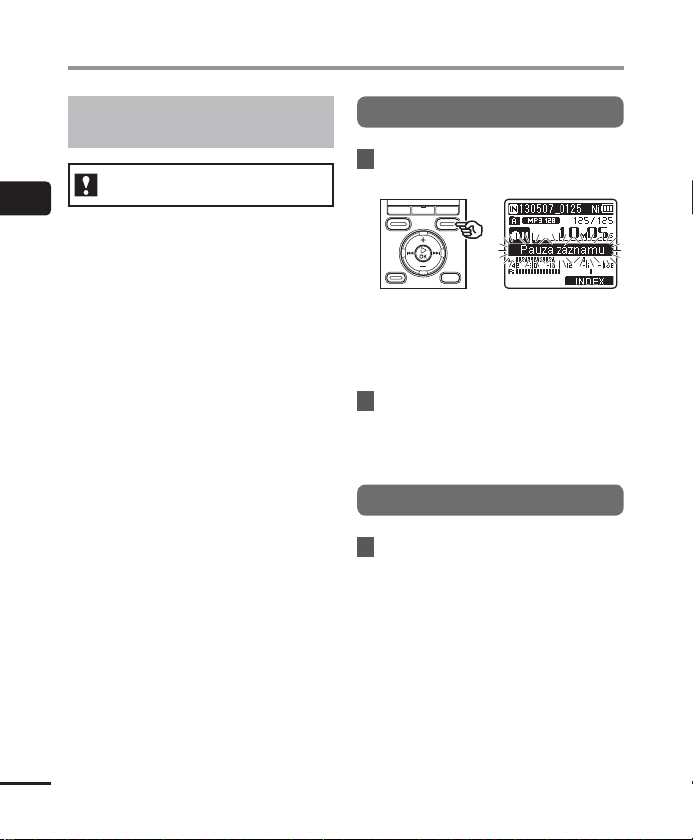
Záznam
Záznam souborů v lineárním formátu
PCMnad 2 GB
Pouze modely WS-833
2
Záznam
a WS-832
Při záznamu souboru v lineárním formátu
PCM bude záznam pokračovat, ikdyž velikost
souboru překročí 2GB.
• Data budou rozdělena a uložena
do samostatných souborů do 2 GB.
Během přehrávání budou tyto soubory
zpracovávány jako vícenásobné.
• Po záznamu 200 souborů, jejichž velikost
překročí 2 GB, se záznam ukončí.
Pozastavení/obnovení záznamu
1 Během záznamu stiskněte
tlačítko
REC
(s).
• Záznam bude pozastaven a na displeji
se zobrazí indikátor [≠] společně
sblikající zprávou [Pauza záznamu].
• Po uplynutí 60 minut pozastavení
bude záznam automaticky ukončen.
2 Když je záznam pozastaven,
stiskněte znovu tlačítko
• Záznam bude obnoven od místa,
nakterém byl pozastaven.
REC
( s).
Rychlá kontrola záznamu
1 Během záznamu stiskněte
tlačítko `OK.
• Na displeji se zobrazí symbol [•].
• Záznam bude ukončen a právě
nahraný soubor bude přehrán.
Pouze model WS-833
• Provedete-li tuto operaci při nahrávání
v režimu [FM rádio], bude automaticky
vybrán režim [Záznamník] a právě nahraný
soubor bude přehrán.
CS
28
Page 29
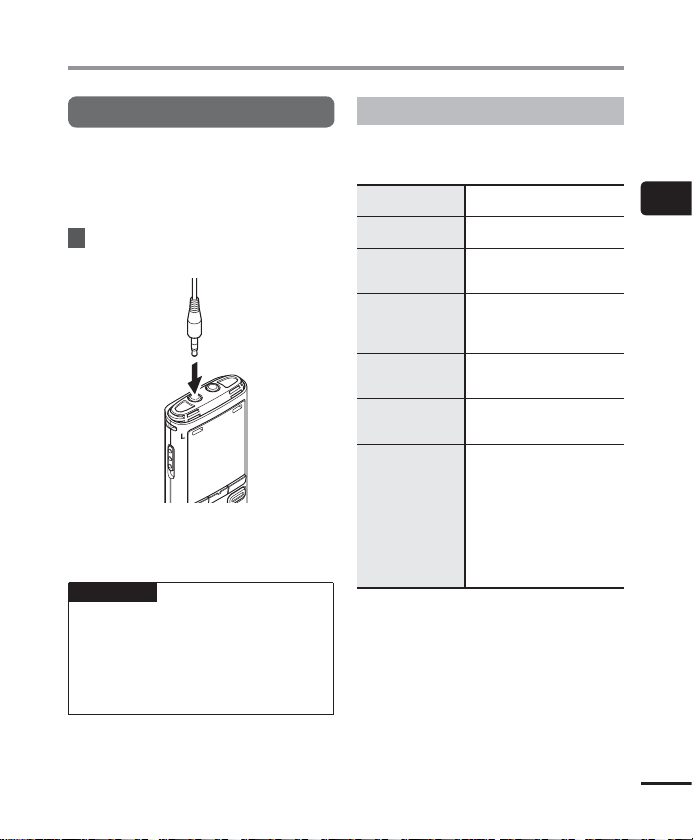
Záznam
Sledování během záznamu
Prováděný záznam můžete sledovat ve
sluchátkách připojených ke konektoru EAR
diktafonu. Hlasitost sledování záznamu
můžete upravovat tlačítkem
1 Připojte sluchátka ke konektoru
EAR
diktafonu.
Ke
konektoru
EAR
• Změna hlasitosti nemá vliv na hlasitost
záznamu.
POZNÁMKA
• Aby se zabránilo nepříjemně hlasitému
zvuku, před připojením sluchátek
nastavte hlasitost na [00].
• Aby se zabránilo zpětné vazbě, během
záznamu neumísťujte sluchátka do
blízkosti mikrofonu.
+/–.
Nastavení záznamu
K dispozici je řada nastavení záznamu,
která umožňují přizpůsobit záznam různým
podmínkám.
[
Úroveň záznamu
(☞str.63)
Režim záznamu
[
(☞ str.64)
[
Zoom mikrofon
(☞ str.64)
Nízkofr. filtr
[
(☞ str.65)
VCVA
]
[
(☞ str.65)
V-Sync. záznam
[
(☞ str.67)
Scéna záznamu
[
(☞ str.32)
*1 Když je nastaven režim [FM rádio], jsou
použita některá z následujících pevných
nastavení [Režim záznamu] (pouze model
WS-833).
• [MP3 256 kbps]
• [MP3 128 kbps]
*2 Pouze model WS-833
]
Slouží k nastavení citlivosti
záznamu.
*1
Slouží k nastavení kvality
]
záznamu zvuku.
Slouží k nastavení směrovosti
*2
]
vestavěného stereofonního
mikrofonu.
Potlačuje hučení
]
zelektrických zařízení,
například z klimatizace
nebozprojektorů.
Slouží k nastavení hlasitosti
hlasové aktivace záznamu
(VCVA).
Slouží k nastavení hlasitosti
]
záznamu s hlasovou
synchronizací.
Slouží k výběru více
předregistrovaných šablon
nastavení záznamu. Když
je tato možnost vybrána,
]
umožňuje každá šablona
jednoduchou operací
použít řadu nastavení
přizpůsobených pro konkrétní
místo nebo podmínky
záznamu.
2
Záznam
CS
29
Page 30

Záznam externím mikrofonem
Záznam externím mikrofonem
Můžete nahrávat vstup zvuku pomocí externího mikrofonu nebo jiného zařízení připojeného
ke konektoru mikrofonu diktafonu. Nepřipojujte ani neodpojujte zařízení ke konektorům
diktafonu během záznamu.
2
1 Připojte externí mikrofon
Záznam externím mikrofonem
kekonektoru
Ke konektoru
MIC
2 Zahajte záznam.
• Popis operací záznamu viz „Záznam“
(☞str.26).
TIP
• Kompatibilní externí mikrofony
viz „Příslušenství (volitelné)“
(☞str.105).
MIC
diktafonu.
POZNÁMKA
• Připojením externího mikrofonu ke
konektoru MIC diktafonu se deaktivuje
vestavěný mikrofon.
• Lze použít mikrofony s vlastním
napájením.
• Když je položka [Režim záznamu]
nastavena na stereo, bude se při
záznamu s externím monofonním
mikrofonem nahrávat pouze levý kanál
(☞str.64).
• Když je položka [Režim záznamu]
nastavena na mono, při použití
externího sterofonního mikrofonu se
nahrává pouze vstup z levého kanálu
mikrofonu (☞str.64).
CS
30
Page 31

Záznam z jiného připojeného zařízení
Záznam zvuku zjiného zařízení
pomocí diktafonu
Zvuk lze nahrávat, když propojíte výstupu
zvuku (konektor sluchátek) jiného zařízení
akonektor MIC diktafonu propojovacím
kabelem KA333 (volitelně) pro kopírování.
Ke konektoru
MIC
POZNÁMKA
• Při záznamu z připojeného externího
zařízení proveďte zkušební záznam
a podle potřeby upravte hlasitost
výstupu připojeného zařízení.
Ke zvukovému výstupnímu
konektoru jiného zařízení
Záznam zvuku zdiktafonu
pomocíjiného zařízení
Zvuk zdiktafonu může být nahráván
prostřednictvím jiného zařízení po propojení
konektoru sluchátek (zdířka EAR) diktafonu
skonektorem zvukového vstupu (zdířka
mikrofonu) dalšího zařízení. Kpropojení
lzepoužít kabel KA333 (volitelný).
Ke konektoru zvukového
vstupu jiného zařízení
Ke konektoru
EAR
POZNÁMKA
• Úpravy nastavení kvality přehrávání
zvuku na diktafonu ovlivňují signály
výstupu zvuku z konektoru EAR
(☞str.69 až str.73).
2
Záznam z jiného připojeného zařízení
CS
31
Page 32

Změna scény záznamu [Scéna záznamu]
Změna scény záznamu
V tomto diktafonu jsou předregistrované šablony optimálních nastavení přizpůsobené různým
způsobům záznamu, například přednáškám a diktování. Při výběru některé z těchto šablon
můžete provést řadu nastavení doporučených pro váš způsob záznamu jedinou operací.
2
1 Když je diktafon zastavený,
Změna scény záznamu [Scéna záznamu]
stiskněte a podržte
tlačítko
MENU/SCENE
2 Stiskněte tlačítko `OK.
3 Stisknutím tlačítka +/– vyberte
požadovaný způsob záznamu.
.
TIP
• Stisknutím tlačítka 9 můžete
zobrazit nastavení vybrané
šablony. Stisknutím tlačítka0
se vraťte na obrazovku
[Scénazáznamu].
4 Stisknutím tlačítka `OK
dokončete nastavení.
5
Stisknutím tlačítka
STOP
ukončete obrazovku s výběrem.
Scéna záznamu
• Když je diktafon zastavený, stisknutím
a podržením tlačítka STOP ( 4)
zkontrolujte významy indikátorů
nastavení.
( 4)
CS
32
POZNÁMKA
• Nastavení nabídky záznamu nelze
měnit po výběru [Scéna záznamu].
Aby bylo možné tyto funkce používat,
musíte vybrat volbu [Vypnuto] pro
nastavení [Scéna záznamu].
Page 33

Změna scény záznamu [Scéna záznamu]
Předregistrovaná nastavení [Scéna záznamu]
[
Přednáška
[
Úroveň záznamu
Režim záznamu
[
[
Zoom mikrofon
Nízkofr. filtr
[
VCVA
[
V-Sync. záznam
[
[Konference]
[
Úroveň záznamu
Režim záznamu
[
Zoom mikrofon
[
[
Nízkofr. filtr
[
VCVA
[
V-Sync. záznam
[
Schůzka
[
Úroveň záznamu
Režim záznamu
[
Zoom mikrofon
[
Nízkofr. filtr
[
[
VCVA
V-Sync. záznam
[
]
][
Vysoký
MP3 128 kbps
Zapnuto
Vypnuto
Vyp
]
Střední
MP3 128 kbps
[Vypnuto]
Zapnuto
Vypnuto
Vyp
]
]
]
]
]
]
]
]
]
][
]* [+6]
][
][
][
][
][
]*
][
][
][
]
][
Střední
][
]* [
][
][
][
]
MP3 128 kbps
Vypnuto
Vypnuto
Vypnuto
Vyp
]
]
]
]
]
[
Diktování
]
[
Úroveň záznamu
Režim záznamu
[
[
Zoom mikrofon
[
Nízkofr. filtr
VCVA
][
[
V-Sync. záznam
[
[
DNS
]
[
Úroveň záznamu
Režim záznamu
[
Zoom mikrofon
[
[
Nízkofr. filtr
[
VCVA
][
V-Sync. záznam
[
][
Nízký
]
[MP3 128 kbps]
]*
][
][
[Vypnuto]
Zapnuto
Vypnuto
][
Vyp
][
Nízký
][
MP3 128 kbps
]*
[Vypnuto]
Vypnuto
Vypnuto
][
Vyp
* Pouze model WS-833
]
2
]
]
]
]
]
]
]
]
Změna scény záznamu [Scéna záznamu]
CS
33
Page 34

Přehrávání
Přehrát
Kromě souborů zaznamenávaných diktafonem můžete rovněž přehrávat soubory ve formátu
WAV*, MP3 a WMA přenesené z počítače.
* Pouze modely WS-833 a WS-832
Základní postup přehrávání
3
Přehrát
1 Vyberte soubor pro přehrání
ze složky, která jej obsahuje
(☞str.24).
TIP
• Soubory jsou ukládány do
následujících umístění.
Soubory zaznamenané
zabudovaným mikrofonem:
Složky [Záznamník] (složky & až *)
Soubory zaznamenané z rádia:
Složka [Záznamník] (složka
[FM rádio]*)
Hudební soubory přenesené
zpočítače:
Složka [Hudba]
* Pouze model WS-833
2 Stisknutím tlačítka `OK zahajte
přehrávání.
CS
34
a
b
c
d
e
a Indikátor záznamového média,
název souboru a indikátor složky
b Uplynulý čas přehrávání
c Dílkový indikátor polohy přehrávání
d Délka souboru
e Datum/čas záznamu
• Na displeji se zobrazí symbol [•].
3 Stisknutím tlačítka +/– nastavte
požadovanou úroveň hlasitosti.
• Hlasitost lze nastavit mezi [00] a [30].
Čím je číslo vyšší, tím je hlasitost vyšší.
4 Stisknutím tlačítka
ukončete přehrávání.
• Na displeji se zobrazí symbol [L].
• Aktuální přehrávání souboru se ihned
zastaví. Funkce obnovení automaticky
uloží polohu ukončení přehrávání do
paměti. Tato poloha bude uchována
i po vypnutí napájení. Při příštím
zapnutí napájení lze pokračovat
v přehrávání od polohy ukončení
uložené v paměti.
STOP
( 4)
Page 35

Přehrát
Nastavení přehrávání
Můžete vybrat z různých metod přehrávání
přizpůsobených různému použití a preferencím.
Přehrává pouze hlasové
[
Přehrát hlas
(☞str.69)
[
Zastínění
(☞str.69)
Potlačení šumu
[
(☞str.70)
Vyvažovač hlas
[
(☞str.70)
Hlasový filtr
[
(☞str.71)
Režim přehráv.
[
(☞str.71)
Ekvalizér
[
(☞str.73)
Délka skoku
[
(☞str.73)
Scéna přehráv
[
(☞str.74)
*1 Pouze modely WS-833 a WS-832
*2 Pouze model WS-831
*3 Funkce aktivní pouze v režimu [Záznamník].
*4 Funkce aktivní pouze v režimu [Hudba].
*1 *3
]
části zaznamenaného
zvukového souboru.
]
*4
]
Přehrává segmenty souborů
a opakovaně přepíná mezi
přehráváním a tichem.
Díky tomuto nastavení
jsou lépe rozpoznatelné
*3
]
nahrané hlasy tlumené
hlukem projektoru nebo
podobnými zvuky.
Kompenzuje tiché části
*1 *3
]
zaznamenaných zvukových
souborů během přehrávání.
Filtruje nízko
*2 *3
]
avysokofrekvenční složky
a zvýrazňuje hlasy pro větší
čistotu.
]
Slouží k výběru ze tří režimů
přehrávání.
Slouží k nastavení
požadované kvality zvuku.
Užitečná funkce pro
rychlé přesouvání polohy
]
přehrávání a opakované
přehrávání krátkých
segmentů.
Výběr balíčku nastavení
doporučených pro váš
]
způsob záznamu jedinou
operací. Vylepšuje
funkčnost.
Přehrávání spoužitím sluchátek
Můžete připojit sluchátka ke konektoru EAR
diktafonu a použít je k poslechu přehrávání.
1 Připojte sluchátka ke konektoru
EAR
diktafonu.
Ke konektoru
EAR
2 Stisknutím tlačítka `OK spusťte
přehrávání.
TIP
• Když jsou připojena sluchátka,
zreproduktoru nevychází žádný zvuk.
POZNÁMKA
• Aby se zabránilo nepříjemně hlasitému
zvuku, před připojením sluchátek
nastavte hlasitost na [00].
• Nepoužívejte sluchátka k přehrávání
snadměrným nastavením hlasitosti.
Mohlo by dojít k poškození nebo
keztrátě sluchu.
3
Přehrát
CS
35
Page 36

Přehrát
Rychlé převíjení vpřed
3
Přehrát
Rychlý posun dopředu, když je
diktafon zastavený
1 Když je diktafon zastavený,
stiskněte a podržte tlačítko 9.
• Na displeji se zobrazí symbol [ß].
• Po uvolnění tlačítka 9 bude
převíjení vpřed zastaveno. Stisknutím
tlačítka `OK spustíte přehrávání
zaktuálního místa.
Rychlý posun dopředu během
přehrávání
1 Během přehrávání stiskněte
apodržte tlačítko 9.
• Stisknutím tlačítka 9 bude zahájeno
přehrávání z aktuálního místa.
• Rychlý posun dopředu se zastaví
na indexové nebo dočasné značce
vsouboru (☞str.43).
• Rychlý posun dopředu se zastaví na
konci souboru. Dalším stisknutím
apodržením tlačítka 9 se rychle
posunete od začátku dalšího souboru.
CS
36
Rychlý posun dozadu
Rychlý posun dozadu, když je
diktafon zastavený
1 Když je diktafon zastavený,
stiskněte a podržte tlačítko 0.
• Na displeji se zobrazí symbol [™].
• Rychlý posun dozadu se zastaví
uvolněním tlačítka 0. Stisknutím
tlačítka `OK spustíte přehrávání
zaktuálního místa.
Rychlý posun dozadu během
přehrávání
1 Během přehrávání stiskněte
apodržte tlačítko 0.
• Stisknutím tlačítka 0 bude zahájeno
přehrávání z aktuálního místa.
• Rychlý posun dozadu se zastaví
na indexové nebo dočasné značce
vsouboru (☞str.43).
• Rychlý posun dosadu se zastaví na
začátku souboru. Dalším stisknutím
a podržením tlačítka 0 se rychle
posunete od konce předchozího
souboru.
Page 37

Přehrát
Přeskočení na začátek souboru
Přeskočení na začátek dalšího
souboru
1 Stiskněte tlačítko 9, když je
diktafon zastavený nebo během
přehrávání.
Přeskočení na začátek aktuálního
souboru
1 Stiskněte tlačítko 0, když je
diktafon zastavený nebo během
přehrávání.
Přeskočení na začátek předchozího
souboru
1 Stiskněte tlačítko 0, když se
poloha přehrávání nachází na
začátku souboru.
• Chcete-li během přehrávání přeskočit
na začátek předchozího souboru,
stiskněte tlačítko 0 dvakrát za
sebou.
POZNÁMKA
• Při dosažení indexové nebo dočasné
značky při přeskočení na začátek
souboru během přehrávání bude
přehrávání zhájeno od umístění značky.
Při přeskočení na začátek souboru, když
je diktafon zastavený, bude značka
ignorována (☞str.43).
• Pokud je nastavena jiná volba než
[Skok souboru] pro nastavení [Délka
skoku], přehrávání bude zahájeno po
předskočení nastavené doby dozadu
nebo dopředu. Přehrávání nepřeskočí
na začátek souboru.
3
Přehrát
CS
37
Page 38

Přehrát
Hudební soubory
Pokud je hudební soubor přenesený do
diktafonu nepřehratelný, zkontrolujte, zda
se hodnoty jeho vzorkovací frekvence,
počtu bitů a přenosové rychlosti nacházejí
v doporučeném rozsahu. Níže jsou uvedeny
kombinace vzorkovací frekvence, počtu
bitů a přenosové rychlosti podporované pro
3
přehrávání hudebních souborů diktafonem.
Přehrát
Formát
souboru
Formát WAV* 44,1kHz 16 bitů
Formát MP3
Formát WMA
* Pouze modely WS-833 a WS-832
• Soubory MP3 s variabilními přenosovými
rychlostmi (s přenosovými rychlostmi
variabilně převáděnými v jednom souboru)
se nemusí přehrávat normálně.
• Soubory WAV s lineárním PCM formátem
jsou jediné soubory WAV, které může
tento diktafon přehrávat. Přehrávání jiných
souborů WAV není podporováno.
• Ikdyž jsou soubory ve formátech, které
jsou kompatibilní sdiktafonem, nemusí být
CS
podporovány některé typy kódování.
Vzorkovací
frekvence
MPEG 1 Layer 3:
32 kHz,
44,1 kHz,
48 kHz
MPEG 2 Layer 3:
16 kHz,
22,05 kHz,
24 kHz
8 kHz,
11 kHz,
16 kHz,
22 kHz,
32 kHz,
44,1 kHz,
48 kHz
38
Počet bitů/
přenosová
rychlost
8 až 320 kb/s
5 až 320 kb/s
Změna rychlosti/tónu přehrávání
(měnič hlasu*)
Rychlost atón zvuku* přehrávání je možné
změnit. Změna rychlosti přehrávání je
užitečná pro urychlení konferenčních
prezentací nebo pro zpomalování méně
zřetelných úseků při učení jazyka.
* Pouze modely WS-833 a WS-832
1 Během přehrávání stiskněte
tlačítko `OK.
2 Stiskněte tlačítko +/–, 9
nebo0.
Tlačítko 9 nebo 0:
Upravte rychlost přehrávání.
Tlačítko +/–:
Upravte tón zvuku* (měnič hlasu).
* Pouze modely WS-833 a WS-832
Page 39

Přehrát
3 Stiskněte tlačítko `OK.
Indikátor rychlosti
přehrávání/tónu
TIP
• Když je řeč po změně rychlosti
přehrávání stále nezřetelná, může
pomoci změna tónu.
• Při výběru funkce změny rychlosti/tónu
a funkce [Scéna přehráv.] má nastavení
[Scéna přehráv.] přednost. Nastavení
[Scéna přehráv.] nelze měnit (☞str.74).
• Při změně rychlosti/tónu přehrávání
jsou operace přehrávání, například
zastavení přehrávání, přeskočení na
začátek souboru a zápis indexových/
dořasných značek stejné, jako při
běžném přehrávání.
POZNÁMKA
• Změněná nastavení rychlosti/tónu
přehrávání jsou zachována i po vypnutí
napájení.
• Změnami rychlosti přehrávání a tónu se
baterie rychleji vybíjí.
• Níže uvedenou funkci nelze použít při
změně rychlosti/tónu přehrávání.
• [Potlačení šumu] (☞str.70)
Omezení rychlého přehrávání
Některé soubory se nemusí přehrávat správně
v závislosti na jejich vzorkovací frekvenci
apřenosové rychlosti. V tomto případě
budetřeba snížit rychlost přehrávání.
3
Přehrát
CS
39
Page 40

Přehrát
Opakované přehrávání ABC
Tento diktafon je vybaven funkcí, která umožňuje opakovat část (segment) přehrávaného
souboru. Kromě funkce opakování A-B mulých modelů lze opakovaný segment během
přehrávání měnit. K dispozici je rovněž funkce stíněného přehrávání vhodná pro studium
jazyků, kterou lze použít během opakovaného přehrávání ABC. Aby bylo možné používat funkci
stíněného přehrávání, musí být nastavení [Zastínění] nastaveno na [Zapnuto] (☞str.69).
3
Opakované přehrávání ABC
Přehrát
1 Během přehrávání vyberte počáteční bod
pro opakované přehrávání (A).
2 Po výběru koncového bodu (B) bude
zahájeno opakované přehrávání.
3 Když je během opakovaného přehrávání
zrušen počáteční bod opakovaného
přehrávání (A), stane se koncový bod
segmentu (B) novým počátečním bodem
apřehrávání pokračuje.
4 Po výběru koncového bodu (C) bude
CS
40
znovu zahájeno opakované přehrávání.
5 Opakováním těchto kroků lze opakovaně
vybírat nový segment pro opakované
přehrávání až do konce souboru.
1 Vyberte soubor pro opakované
přehrávání ABC a spusťte
přehrávání.
2
Když přehrávání dosáhne
požadovanou počáteční polohu
pro opakované přehrávání ABC,
stiskněte tlačítko
• Pokud bylo nastaveno [Zastínění],
zobrazí se indikátor [
F1 (ABC)
.
] nebo [ ].
Page 41

Přehrát
Opakované přehrávání ABC
TIP
• Můžete změnit rychlost přehrávání
(☞str.38) a rychle posunout
záznam dopředu/dozadu
(☞str.36), když indikátor [B] bliká.
• Pokud přehrávání dosáhne konec
souboru, když indikátor [B] bliká,
bude konec souboru považován za
koncovou polohu segmentu a bude
zahájeno opakované přehrávání.
3 Když přehrávání dosáhne
požadovanou koncovou
polohupro opakované
přehrávání ABC, stiskněte
znovutlačítko F1 (
• Segment A-B je nastaven a bude
zahájeno opakované přehrávání ABC.
• Pokud je nastaveno [Zastínění],
opakovaný segment bude nejprve
přehrán obvyklou hlasitostí a potom
bude přehráván s vypnutým zvukem
nebo sníženou hlasitostí. Tyto operace
se budou opakovat, dokud nebudou
zrušeny.
Zastavení opakovaného přehrávání ABC:
☞Přejděte ke kroku ]
Určení nových počátečních/
koncových bodů:
☞Přejděte ke kroku [
NAST. B
Určení nových počátečních/
koncových bodů
4 Během opakovaného
přehráváníABC stiskněte
tlačítko
F1 (STORNO A)
.
3
Přehrát
).
• Segment A-B je zrušen. [ ] se
stane novým počátečním bodem
apřehrávání pokračuje.
• Můžete změnit rychlost přehrávání
(☞str.38) a rychle posunout
záznam dopředu/dozadu (☞str.36).
• Funkce stíněného přehrávání je
deaktivována.
CS
41
Page 42

Přehrát
Opakované přehrávání ABC
5 Když přehrávání dosáhne
požadovanou koncovou polohu
pro opakované přehrávání ABC,
stiskněte tlačítko
F1 (NAST. C
3
Přehrát
• Segment B-C je nastaven a bude
zahájeno opakované přehrávání ABC.
• Funkce stíněného přehrávání je
aktivována.
TIP
• Opakováním kroků 4 a 5 lze
podle potřeby měnit opakovaný
segment.
6 Stiskněte tlačítko
• Přehrávání se zastaví. Segment přehrávání
určený pro tuto funkci je zachován.
POZNÁMKA
• Koncovou pozici segmentu
opakovaného přehrávání nelze změnit
na pozici před počáteční pozicí.
• Během opakovaného přehrávání ABC
CS
42
nelze zapisovat indexové nebo dočasné
značky (☞ str.43).
STOP
(4).
Zrušení opakovaného přehrávání ABC
1
Stiskněte tlačítko
).
• Stisknete -li toto tlačítko, když je
opakované přehrávání ABC zastaveno,
opakované přehrávání ABC bude zrušeno.
• Stisknete-li toto tlačítko během
opakovaného přehrávání ABC, bude
zrušeno nastavení přehrávaného
segmentu pro funkci a bude
pokračovat stadnardní přehrávání.
POZNÁMKA
• Změníte-li soubor nebo přepnete-li
na jiné okno zobrazení, opakované
přehrávání ABC bude zrušeno.
F2 (STOR ABC)
.
Page 43

Indexové/dočasné značky
Zápisem indexové nebo dočasné značky do souboru lze rychle přistupovat na požadovanou
pozici v souboru stejným postupem jako, pro rychý posun dopředu, dozadu nebo pro
přeskočení na začátek souboru. Indexové značky lze zapisovat pouze do souborů vytvořených
diktafony Olympus. V případě souborů vytvořených v jiných zařízeních můžete dočasně ukládat
požadované pozice do paměti pomocí dočasných značek.
Zápis indexové/dočasné značky
1
Po dosažení požadované pozice
stisknutím tlačítka F2(
zapište indexovou nebo
dočasnou značku.
POZNÁMKA
• Dočasné značky jsou dočasná
označení. Jsou automaticky
vymazány, když vyberete jiný
soubor, přenesete soubor do
počítače nebo přemístíte soubor
v počítači.
• Do jednoho souboru lze zapsat až
99 indexových/dočasných značek.
Pokud se pokusíte zapsat více
než 99 značek, zobrazí se zpráva
[Indexy vyčerpány] ([značka
vyčerpány]).
• Indexové/dočasné značky nelze
zapisovat ani mazat v zamknutých
souborech (☞str.61).
INDEX
Vymazání indexové/dočasné značky
1
)
Vyberte soubor, který obsahuje
indexovou/dočasnou značku,
kterou chcete vymazat, a spusťte
přehrávání.
2
Pomocí tlačítka 9 nebo 0
vyberte indexovou/dočasnou
značku, kterou chcete vymazat.
3 Když se na displeji zobrazí číslo
indexové/dočasné značky pro
vymazání (po dobu 2 sekund),
stiskněte tlačítko
• Veškeré následující indexové/dočasné
značky v souboru budou automaticky
přečíslovány.
ERASE
3
Indexové/dočasné značky
.
CS
43
Page 44

Funkce vyhledávání v kalendáři
Používání funkce vyhledávání v kalendáři k vyhledání souboru
Můžete vyhledávat hlasové soubory podle data záznamu. Pokud jste zapoměli ve které složce je
soubor uložen, tato funkce k němu umožňuje rychle přistupovat zadáním data záznamu.
1 Stisknutím tlačítka
zobrazte obrazovku [
3
2
Pomocí tlačítka +/ –, 9 nebo
Funkce vyhledávání v kalendáři
0 zvolte možnost [
kalendář
• U modelu WS-832 nebo WS-831
].
pomocí tlačítka 9 nebo 0
vyberte možnost [Hledat kalendář].
3 Stiskněte tlačítko `OK.
4
Stisknutím tlačítka +/–, 9
nebo 0 vyberte požadované
datum.
a Počet souborů uložených
(zaznamenaných) o vybraném datu
b Dnešní datum
c Datum záznamu souboru
CS
d Vybrané datum
44
F1 (DOMŮ)
Domů
Hledat
].
a
b
c
d
• Datumy uložení souborů jsou podtržené.
Tlačítko 9 nebo 0:
Přesun k předchozímu/dalšímu datu.
Stisknutím a podržením přeskočíte
nadalší datum záznamu souboru.
Tlačítko +/–:
Přesun k předchozímu/dalšímu týdnu.
Tlačítko F1, F2:
Přesun k předchozímu/dalšímu měsíci.
• Stisknutím tlačítka STOP ( 4) zrušíte
nastavení a vrátíte se na obrazovku
[Domů].
5 Stiskněte tlačítko `OK.
6 Stisknutím tlačítka +/– vyberte
požadovaný soubor.
7
Stisknutím tlačítka `OK spusťte
přehrávání.
POZNÁMKA
• Můžete vyhledávat pouze soubory
uložené ve složkách pro záznam
hlasu(složky [&] až [*] a [FM rádio]*).
* Pouze model WS-833
Page 45

Výběr šablony předvolby nastavení přehrávání [Scéna přehráv]
Výběr šablony předvolby nastavení přehrávání
Tento diktafon má 2 předregistrované šablony [Transkripce] a [Studium jaz.]
soptimálním nastavením pro přehrávání takových scén. Při výběru některé z těchto šablon
můžete provést řadu nastavení doporučených pro váš způsob záznamu jedinou operací.
Pokynypronastaveníbalíčků nastavení přehrávání viz „ Nastavení šablony předvolby
nastavení přehrávání [Scéna přehráv]“ (☞str.74).
1 Když je diktafon zastavený
nebo přehrává soubor, stiskněte
apodržte tlačítko
MENU/SCENE
4 Stisknutím tlačítka +/– vyberte
požadovaný přednastavený
.
balíček nastavení přehrávání.
3
Výběr šablony předvolby nastavení přehrávání [Scéna přehráv]
• Stisknete-li tlačítko MENU/SCENE
během přehrávání, přejděte ke
[.
kroku
2 Pomocí tlačítka +/− vyberte
položku [
Scéna přehráv
].
3 Stiskněte tlačítko `OK.
5 Stisknutím tlačítka `OK
dokončete nastavení.
TIP
• Pokud vyberete šablonu předvoleb
nastavení přehrávání, když je diktafon
zastavený, stisknutím tlačítka STOP ( 4)
ukončete obrazovku nabídky.
CS
45
Page 46

Mazání souborů/složek
Tato část obsahuje pokyny pro vymazání jednoho nepotřebného souboru ze složky, vymazání
všech souborů v aktuální složce najednou nebo vymazání vybrané složky.
Mazání souborů
1 Vyberte soubor, který chcete
vymazat (☞ str.24).
3
2
Po zobrazení obrazovky se
Mazání souborů/složek
soubory stiskněte tlačítko
když je diktafon zastaven.
• Neprovedete-li během 8 sekund
žádnou operaci, diktafon se vrátí do
režimu zastavení.
3 Stisknutím tlačítka +/– vyberte
volbu [Mazání ve složce] nebo
[Mazánísouboru].
[Mazání ve složce]:
Vymaže všechny soubory uložené ve
stejné složce jako vybraný soubor.
[Mazání souboru]:
Vymaže pouze vybraný soubor.
CS
46
ERASE
4 Stiskněte tlačítko `OK.
,
5 Stisknutím tlačítka + vyberte
položku [
Zahájit
].
6 Stiskněte tlačítko `OK.
• Na displeji se zobrazí [Mazání!]
abudezahájeno mazání. Po dokončení
procesu se na displeji zobrazí [Mazání
dokončeno].
Page 47

Mazání souborů/složek
Vymazání složky
1
Vyberte složku, kterou chcete
vymazat (☞ str.24).
2
Na obrazovce zobrazení složek
stskněte tlačítko
jediktafon zastavený.
• Neprovedete-li během 8 sekund
žádnou operaci, diktafon se vrátí
dorežimu zastavení.
3 Stisknutím tlačítka + vyberte
položku [
4 Stiskněte tlačítko `OK.
• Na displeji se zobrazí [Mazání!]
abudezahájeno mazání. Po dokončení
procesu se na displeji zobrazí [Mazání
dokončeno].
Zahájit
ERASE
].
, když
POZNÁMKA
• Po vymazání již nelze soubory obnovit,
takže si vymazání souboru dobře
rozmyslete.
• Když je v diktafonu vložena karta
microSD, zkontrolujte, zda je mazané
záznamové médium [Interní paměť]
nebo [microSD karta] (☞str.77).
• Uzamčené soubory asoubory pouze
pro čtení nelze smazat (☞ str.61).
• Výchozí složky diktafonu [Záznamník]
(složka [Složka A] až [Složka E] a složka
[FM rádio]*) a složku [Hudba] nelze
vymazat.
* Pouze model WS-833
• Podsložky ve složce [Hudba] jiné, než
[Hudba], lze vymazat.
• Soubory, které diktafon nemůže
rozpoznat, ani složky obsahující tyto
soubory nebudou vymazány. Aby bylo
možné tyto soubory a složky vymazat,
musí být diktafon připojen k počítači.
• Před vymazáním souboru nebo složky
nabijte nebo vyměňte baterii, aby se
nevybila před dokončením mazání.
Dokončení mazání může trvat před
10sekund. Aby se zabránilo nebezpečí
poškození dat, před dokončením
procesu mazání nikdy nezkoušejte
provádět žádnou z následujících
operací:
1 Odpojení napájecího adaptéru
2 Vyjmutí baterie
3 Vyjmutí karty microSD (pokud bylo
záznamové médium nastaveno na
[microSD karta]).
3
Mazání souborů/složek
CS
47
Page 48

FM rádio
(pouze model WS-833)
Před použitím funkce FM rádia
Kvalita příjmu rádiového signálu se může vzávislosti na místě, kde jej přijímáte, výrazně lišit.
Špatný příjem lze často zlepšit nastavením polohy nebo orientace antény nebo přemístěním
namísto přístupnější pro signál, například k oknu.
POZNÁMKA
4
• Dodaná sluchátka slouží jako FM
Před použitím funkce FM rádia
anténa. Pokud sluchátka nejsou
připojena, zobrazí se zpráva [Připojit
sluch] a FM rádio nelze přijímat.
Ke konektoru
EAR
TIP
• Pokud se nacházíte v uzavřeném
prostoru nebo ve stínu budovy,
pravděpobně nebude možné přijímat
FM rádio. Příjem lze zlepšit přemístěním
blíže k oknu nebo ze stínu budovy.
CS
48
POZNÁMKA
• FM rádio nelze přijímat, pokud se
nacházíte mimo dosah vysílání
rozhlasové stanice nebo když je
signál blokován horami nebo jinými
topografickými překážkami.
• I v dosahu vysílání nemusí být možné
přijímat rozhlasové vysílání na místech
se zvýšenou pravděpodobností obtíží
s příjmem (například v tunelech,
podchodech, kancelářských budovách,
bytových domech a ve stínu budov).
• Když používáte diktafon jako rádio,
nepoužívejte v jeho blízkosti mobilní
telefon, počítač, televizor nebo jiné
elektrospotřebiče. Tato zařízení mohou
způsobovat šum.
• Při používání diktafonu s připojeným
napájecím adaptérem (například model
A514) vzniká šum. S funkcí FM rádia
používejte vždy baterie.
Page 49

Automatické přednastavení rádiových stanic
Přednastavení místní rozhlasové stanice [Vyhledáním]
Podle následujících pokynů přednastavte frekvenci FM rozhlasové stanice přijímané ve vaší oblasti.
1 Připojte sluchátka ke konektoru
EAR
diktafonu.
2
Stisknutím tlačítka F1 (
zobrazte obrazovku [
3
Stisknutím tlačítka +/–, 9
nebo 0 vyberte volbu
[
FMrádio
].
4 Stiskněte tlačítko `OK.
5
Stiskněte tlačítko
6 Stisknutím tlačítka `OK přesuňte
kurzor na požadovanou položku
nastavení.
DOMŮ)
Domů
].
MENU/SCENE
.
7 Stisknutím tlačítka +/– vyberte
[
Nast. stanice
8 Stiskněte tlačítko `OK.
9 Stisknutím tlačítka +/– vyberte
[
Vyhledáním
10 Stiskněte tlačítko `OK.
].
].
4
Automatické přednastavení rádiových stanic
CS
49
Page 50

Automatické přednastavení rádiových stanic
Přednastavení místní rozhlasové stanice [Vyhledáním]
11
Stisknutím tlačítka +/– vyberte
položku [
Zahájit
4
Automatické přednastavení rádiových stanic
12 Stiskněte tlačítko `OK.
• Když se zobrazí [Nastavení
vyhledávání dokončeno],
operacejedokončena.
].
TIP
• Čísla předvoleb jsou řazena
automaticky podle frekvence.
• Do předvoleb lze přidat až 30stanic.
Pokud se pokusíte přednastavit
více než 30 stanic, zobrazí se zpráva
[Plnápředvolba].
CS
50
Page 51

Poslech FM rádia
Poslech FM rádia
Podle následujících kroků můžete poslouchat stereofonní FM rádio diktafonu.
1 Nastavte režim FM rádia podle
kroků 1 až 4 postupu v části
„Automatické přednastavení
rádiových stanic“ (☞str.49).
2
Stisknutím tlačítka 9 nebo
0 vyberte rozhlasovou stanici.
TIP
• Výběrem režimu frekvence
aručním nastavením frekvence
lze v některých případech příjmat
rozhlasovou stanici, která nebyla
rozpoznána automatickým laděním
(☞str.52).
předvoleb
• Příjímanou rozhlasovou stanici
můžete přidat do předvoleb stanic
(☞str.53).
• Chcete-li ukončit poslech FM rádia,
stisknutím tlačítka F1 (DOMŮ) se
vraťte na obrazovku [Domů].
• Můžete poslouchat rádio
prostřednictvím zabudovaného
reproduktoru diktafonu
s připojenými sluchátky
(☞str.81).
3 Stisknutím tlačítka +/– nastavte
požadovanou úroveň hlasitosti.
• Hlasitost lze nastavit mezi [00] a [30].
Čím je číslo vyšší, tím je hlasitost vyšší.
Nastavení FM rádia
Funkce FM rádia zahrnuje funkce pro
automatické ladění předvoleb rozhlasových
stanic a pro nastavení ciltivosti vyhledávání
během automatického příjmu.
Slouží k vyhledávání
[Nast. stanice]
(☞ str.49)
Úroveň hledání
[
(☞ str.81)
Výstup
]
[
(☞ str.81)
místních rozhlasových
stanic a předvoleb
přijímaných stanic
vseznamu.
Slouží k nastavení citlivosti
]
vyhledávání během
automatického příjmu.
Slouží k výběru poslechu
FM rádia prostřednictvím
sluchátek nebo
reproduktoru.
4
Poslech FM rádia
CS
51
Page 52

Poslech FM rádia
Výběr režimu příjmu
Lze vybírat různé režimy příjmu vhodné pro různé podmínky příjmu. Pokud má rozhlasová
stanice, kterou chcete poslouchat, příliš slabý signál nato, aby byla rozpoznána jako
automatická předvolba, můžete vybrat ruční příjem a upravit rozhlasovou frekvenci ručně.
1 Nastavte režim FM rádia podle
kroků 1 až 4 postupu v části
„Automatické přednastavení
rádiových stanic“ (
4
2
Stisknutím tlačítka F2 vyberte
Poslech FM rádia
požadovaný režim příjmu.
TIP
• Po nastavení předvolby rozhlasové
stanice (☞str.49) bude diktafon
opakovaným stisknutím tlačítka F2
přepínat mezi režimem předvoleb
a režimem frekvence.
• Pokud nebyly nastaveny žádné
předvolby rozhlasových stanic,
nelze vybrat režim předvoleb.
☞ str.49
3 Stisknutím tlačítka 9 nebo
0 změňte režim příjmu.
Režim frekvence (automatický příjem/ruční příjem)
• Stisknutím tlačítka 9 nebo 0
upravte přijímanou frekvenci FM rádia
(ruční příjem).
• Stisknutím a podržením tlačítka
9 nebo 0 prohledáte pásmo
k další nalezené rozhlasové stanici
(automatický příjem).
CS
b Přijímaná rozhlasová frekvence
52
Režim předvoleb
• Stisknutím tlačítka 9 nebo 0
).
můžete vybírat předvolené rozhlasové
stanice (podle čísla předvolby).
a Číslo předvolby
• Při přijímání frekvence nepředvolené
stanice můžete stisknutím tlačítka F2
přepínat mezi předvolenou stanicí
frekvence, která je nejblíže aktuální
frekvenci.
• Omezení citlivosti pro vyhledávání
může někdy umožnit přijímat stanice
s obtížným příjmem z důvodu rušení
nebo jiných problémů (☞str.81).
a
b
Page 53

Přidávání předvoleb rozhlasových stanic
Přidání ručně vyladěné rádiové stanice jako předvolby [Nastavit ručně]
Podle následujících pokynů lze přidat rozhlasovou stanici přijímanou v režimu frekvence jako
předvolenou rozhlasovou stanici.
1 Nastavte režim FM rádia podle
kroků 1 až 4 postupu v části
„Automatické přednastavení
rádiových stanic“ (☞str.49).
2
Stisknutím tlačítka F2 nastavte
režim frekvence.
3
Stisknutím tlačítka 9 nebo
0 vyberte rozhlasovou stanici,
kterou chcete nastavit jako
přeedvolbu.
4
Stiskněte tlačítko
5 Stisknutím tlačítka `OK přesuňte
kurzor na požadovanou položku
nastavení.
MENU/SCENE
.
6 Stisknutím tlačítka +/– vyberte
[
Nast. stanice
7 Stiskněte tlačítko `OK.
8 Stisknutím tlačítka +/– vyberte
[
Nastavit ručně
9 Stiskněte tlačítko `OK.
].
].
4
Přidávání předvoleb rozhlasových stanic
CS
53
Page 54

Přidávání předvoleb rozhlasových stanic
Přidání ručně vyladěné rádiové stanice jako předvolby [Nastavit ručně]
10 Stisknutím tlačítka +/– vyberte
[
Uložit předvolbu
4
Přidávání předvoleb rozhlasových stanic
11 Stiskněte tlačítko `OK.
• Když se zobrazí zpráva [Předvol (číslo)
ulož], operace je dokončena.
TIP
• Do předvoleb lze přidat až 30stanic.
Pokud se pokusíte přednastavit
více než 30 stanic, zobrazí se zpráva
[Plnápředvolba].
• Čísla předvoleb jsou řazena
automaticky podle frekvence.
].
CS
54
Page 55

Odstraňování předvoleb rozhlasových stanic
Odstranění nepotřebné rozhlasové stanice
1 Nastavte režim FM rádia podle
kroků 1 až 4 postupu v části
„Automatické přednastavení
rádiových stanic“ (☞str.49).
2
Stisknutím tlačítka F2 nastavte
režim předvoleb.
3
Stisknutím tlačítka 9 nebo
0 vyberte číslo předvolby
rozhlasové stanice, kterou chcete
odstranit.
4
Stiskněte tlačítko
ERASE
.
5 Stisknutím tlačítka +/– vyberte
[
Smazat předvol.
6 Stiskněte tlačítko `OK.
• Když se zobrazí zpráva [Předvol (číslo)
smaz], operace je dokončena.
TIP
• Čísla předvoleb jsou řazena
automaticky podle frekvence.
].
4
Odstraňování předvoleb rozhlasových stanic
CS
55
Page 56

Nahrávání FM rádia
Nahrávání FM rádia
I když je příjem FM rádia čistý, může za jistých podmínek příjmu proniknout po zahájení
záznamu šum. Aby se tomuto problému zabránilo, proveďte předběžnou zkoušku záznamu.
Zkuste nahrávat na místě s dobrým rozhlasovým příjmem.
POZNÁMKA
• Záznam je deaktivován, když je položka
[Výstup] v nabídce [Nabídka FM]
4
Nahrávání FM rádia
nastavena na [Reproduktor]. Před
zahájením záznamu nastavte tuto
poožku na [Sluchátka] (☞str.81).
1 Nastavte režim FM rádia podle
kroků 1 až 4 postupu v části
„Automatické přednastavení
rádiových stanic“ (☞ str.49).
2
Stisknutím tlačítka 9 nebo
0 vyberte rozhlasovou stanici,
ze které chcete nahrávat.
CS
56
3 Stisknutím tlačítka
REC
( s)
spusťte záznam.
a
Číslo přijímané předvolby
b Přijímaná rozhlasová frekvence
c Indikátor složky, do které bude
soubor uložen, a indikátor formátu
záznamu
d Uplynulá doba záznamu a zbývající
dostupná doba záznamu
• Rozsvítí se indikátor LED ana displeji
se zobrazí symbol[K].
4 Když chcete zastavit záznam,
stiskněte tlačítko
• Nahraný soubor bude automaticky
uložen do podsložky [FM rádio]
vesložce [Záznamník].
STOP
( 4).
a
b
c
d
Page 57

Nahrávání FM rádia
Nahrávání FM rádia
TIP
• Soubory nahrané z FM rádia mají
předponu „FM“ před názvem souboru
přiřazeném v době záznamu (☞str. 27).
FM130715_0007.MP3
Datum: 130715 (15. července 2013)
POZNÁMKA
• Při nahrávání FM rádia vždy připojte
sluchátka ke konektoru EAR.
4
Nahrávání FM rádia
CS
57
Page 58

Menu
Položky nabídky nastavení
Základní operace
Položky nabídky jsou uspořádány podle karet, což umožňuje rychle nastavovat požadované
položky výběrem karty a potom přechodem na požadovanou položku na kartě. Při nastavování
položky nabídky postupujte podle následujících pokynů.
1 Když diktafon nahrává/přehrává
nebo je zastavený, stiskněte
tlačítko
MENU/SCENE
5
Položky nabídky nastavení
TIP
• Některé nabídky obsahují položky,
které lze nastavovat během
záznamu/přehrávání (☞str.60).
2 Stisknutím tlačítka +/– vyberte
kartu, která obsahuje položku,
kterou chcete nastavit.
• Přesunutím kurzoru z jedné karty na
jinou se mění zobrazená obrazovka
CS
58
nabídky.
3 Stisknutím tlačítka `OK přesuňte
.
kurzor na požadovanou položku
nastavení.
• Tuto operaci lze rovněž provést
pomocí tlačítka 9.
4 Stisknutím tlačítka +/– vyberte
požadovanou položku nastavení.
Page 59

Položky nabídky nastavení
Základní operace
5 Stiskněte tlačítko `OK.
• Zobrazí se nastavení vybrané položky.
• Tuto operaci lze rovněž provést
pomocí tlačítka 9.
6
Stisknutím tlačítka +/– změňte
nastavení.
7 Stisknutím tlačítka `OK
dokončete nastavení.
• Zobrazí se zpráva o tom, že nastavení
bylo zadáno.
• Stisknutím tlačítka 0 místo tlačítka
`OK můžete nastavení zrušit a vrátit
se na předchozí obrazovku.
8 Stisknutím tlačítka
STOP
ukončete obrazovku s nabídkou.
• Když je během záznamu nebo
přehrávání zobrazena obrazovka
nabídky, stisknutím tlačítka MENU/
SCENE se vrátíte na předchozí
obrazovku bez ukončení záznamu/
přehrávání.
POZNÁMKA
• Pokud provádíte nastavení, když je
diktafon zastavený, a během 3 minut
neprovedete žádnou operaci, diktafon
ukončí nabídku a vrátí se do režimu
zastavení. V tomto případě nebude
vybraná položka nastavení změněna.
• Pokud provádíte nastavení během
záznamu/přehrávání a během 8 minut
neprovedete žádnou operaci, diktafon
ukončí nabídku.
( 4)
5
Položky nabídky nastavení
CS
59
Page 60

Položky nabídky nastavení
Základní operace
4 Položky nabídky, které lze
nastavovat během záznamu
• Úroveň záznamu
• Zoom mikrofon
• Nízkofr. filtr
• VCVA
• Podsvícení
• LED
4 Položky nabídky, které lze
5
Položky nabídky nastavení
nastavovat během přehrávání
• Možnosti
• Potlačení šumu
• Vyvažovač hlas
• Hlasový filtr
• Režim přehráv.
• Ekvalizér
• Délka skoku
• Podsvícení
• LED
4 Položky nabídky, které lze
nastavovat při poslechu rádia
(pouze model WS-833)
• Režim záznamu
• Nast. stanice
• Úroveň hledání
• Podsvícení
• LED
• Výstup
*1 Pouze model WS-833
*2 Funkce aktivní pouze v režimu [Záznamník].
*3 Pouze modely WS-833 a WS-832
*4 Pouze model WS-831
*5 Funkce aktivní pouze v režimu [Hudba].
*6 Nelze vybrat při záznamu z rádia.
CS
60
*1
*2
*2*3
*2*4
*5
*6
*6
*6
*6
Page 61

Nabídka souborů [Menu souboru]
Extrahování mluvených oddílů
ze souborů mluveného slova
[Rozeznat hlas]
Funkce [Rozeznat hlas] extrahuje mluvené
části mluveného obsahu nahraného
diktafonem.
Další informace viz „Extrahování mluvených
oddílů ze souborů mluveného slova
[Rozeznat hlas]“ (☞str.82).
Pouze modely WS-833
aWS-832
Prevence náhodného vymazání
souborů [Uzamkn. soubor]
Funkce zámku souborů umožňuje zamknout
důležité soubory, aby se zabránilo jejich
náhodnému vymazání. Zamknutý soubor
není vymazán ani při použití operace
pro vymazání všech souborů ve složce
(☞str.46).
1 Vyberte soubor, který chcete
uzamknout (☞ str.24).
[Zapnout]:
Soubor je zamknutý.
[Vypnout]:
Zámek souboru je zrušený.
Třídění souborů [Seřadit podle]
Můžete měnit pořadí přehrávání souborů
vesložce.
1 Stisknutím tlačítka +/– vyberte
[
Název souboru
nebo [
Sestup datum
[Název souboru]:
Automaticky řadí soubory podle názvu
souboru.
[Vzestup datum]:
Automaticky řadí soubory podle data
(datum/čas záznamu) od nejstarších
po nejnovější.
[Sestup datum]:
Automaticky řadí soubory podle data
(datum/čas záznamu) od nejnovější
po nejstarší.
2 Stisknutím tlačítka +/– vyberte
[
Záznamník
[Záznamník]:
Řadí všechny soubory ve složce
[Záznamník] (včetně souborů ve
složce [FM rádio]*).
[Hudba]:
Řadí všechny soubory ve složce
[Hudba].
* Pouze model WS-833
POZNÁMKA
• Když je vybráno [Název souboru],
soubory jsou uvedeny podle
názvu na základě prvních 20 znaků
každého názvu.
], [
] nebo [
Vzestup datum
].
Hudba
].
]
5
Nabídka souborů [Menu souboru]
CS
61
Page 62

Nabídka souborů [Menu souboru]
Přesouvání/kopírování souborů
[Přesun/kop.]
Soubory uložené ve vnitřní paměti nebo
na kartě microSD je možné vrámci paměti
přesouvat nebo kopírovat.
Další pokyny viz „Přesouvání/kopírování
souborů [Přesun/kop.]“ (☞str.84).
Pouze modely WS-833
a WS-832
5
Nabídka souborů [Menu souboru]
Rozdělování souborů [Rozdělit]
Velké soubory nebo soubory s dlouhými časy
záznamu lze rozdelit pro snadnější správu
aúpravy.
Další pokyny viz „Rozdělení souboru
[Rozdělit]“ (☞str.87).
Zobrazení informací o souboru
nebosložce [Možnosti]
Z obrazovky nabídky lze zobrazit informace
osouboru nebo složce.
Informace o souboru
1 Stisknutím tlačítka +/– přepněte
obrazovku.
• Zobrazí se informace pro položky
[Název], [Datum], [Velikost],
*1
[BitRate]
*1 Pokud byl vybrán soubor lineárního
*2 Pokud soubor nemá žádné
Infromace o složce
1 Stisknutím tlačítka +/– přepněte
obrazovku.
• Zobrazí se informace pro položky
[Název], [Soubor] (počet souborů)
a[Složka] (počet složek).
• Položka [Složka] se nezobrazuje
vrežimu [Záznamník].
• Zobrazené počty souborů nezahrnují
soubory ve formátech, které diktafon
nemůže rozpoznat.
, [Interpret]*2 a [Album]*2.
formátu PCM, oblast [Bit Rate]
zobrazí vzorkovací frekvenci
apočetbitů.
údajeoznačce, zobrazí se
[NEZNÁMÝ_INTERPRET]
a[NEZNÁMÉ_ALBUM].
CS
62
Page 63

Nabídka nahrávání [Menu záznamu]
Výběr citlivosti záznamu
[Úroveň záznamu]
Můžete podle potřeby měnit úroveň záznamu
(citlivost) pro účel záznamu.
[Vysoký]:
Nejvyšší citlivost záznamu. Vhodné pro
záznam přednášek, velkých konferencí
a dalších způsobů použití se vzdálenými
nebo tichými zdroji zvuku.
[Střední]:
Vhodné pro záznam diskuzí a schůzek
vmalých skupinách.
[Nízký]:
Nejnižší citlivost záznamu. Vhodné pro
záznam diktátu.
[Manuální]*:
Umožňuje ručně nastavit některou
ze30 úrovní ciltivosti záznamu.
* Pouze model WS-833
TIP
• Chcete-li nahrát hlas mluvčího jasně,
nastavte [Úroveň záznamu] na [Nízký]
a umístěte zabudovaný mikrofon
diktafonu před ústa mluvčího (do
vzdálenosti 5 až 10 cm).
POZNÁMKA
• Pokud je [Úroveň záznamu] nastaveno
na možnosti [Vysoký], [Střední] nebo
[Nízký], bude hlasitost upravena
automaticky.
Vstup nadměrně hlasitého zvuku může
vytvářet šum bez ohledu na to, zda
je [Úroveň záznamu] nastaveno na
[Vysoký], [Střední] nebo [Nízký].
Nastavení úrovně záznamu
Pouze model WS-833
1
Upravte úroveň záznamu
stisknutím tlačítka 9 nebo
0 během záznamu nebo když
je záznam pozastaven.
• Zvýšením čísla [Úroveň záznamu] se
zvyšuje úroveň záznamu a prodlužuje
se poloha indikátoru měřidla úrovně.
POZNÁMKA
• Při nastavení diktafonu na [Manuální]
je dekativována funkce omezovače.
Pokud se zobrazí [OV], nahraný zvuk
bude zkreslený. Nastavte citlivost
nahrávání tak, aby se zpráva [OV]
nezobrazila.
5
Nabídka nahrávání [Menu záznamu]
CS
63
Page 64

Nabídka nahrávání [Menu záznamu]
Nastavení režimu záznamu
[Režimzáznamu]
Můžete upřednostnit kvalitu zvuku času
záznamu. Vyberte režim záznamu, který
nejlépe odpovídá vašemu účelu použití.
[ PCM 44,1 kHz]
[ MP3 256 kbps]
[MP3 192 kbps]
[MP3 128 kbps]
[ WMA 32 kbps mono]
[WMA 8 kbps mono]
5
*1 Pouze modely WS-833 a WS-832
*2 Pouze model WS-831
Nabídka nahrávání [Menu záznamu]
*3 Monofonní záznam
TIP
• Se zvyšováním hodnoty rychlosti
záznamu se zvyšuje kvalita zvuku.
• Nastavení vyšší rychlosti záznamu
se zvyšuje velikost souboru. Před
nahráváním zkontrolujte, zda zbývá
dostatek volné paměti.
• Aby bylo možné nahrávat konference
a prezentace jasně, doporučujeme
nastavit [Režim záznamu] na
[MP3 128 kbps] nebo vyšší.
POZNÁMKA
• Když je položka [Režim záznamu]
nastavena na stereo, bude se při
záznamu s připojeným monofonním
mikrofonem nahrávat pouze levý kanál.
*1
*1
*2
Výběr citlivosti mikrofonu
[Zoommikrofon]
Mikrofon zabudovaný v diktafonu umožňuje
směrovost od stereofonního záznamu sširokým
pokrytím po vysoce směrový záznam.
Pouze model WS-833
*3
*3
1 Stisknutím tlačítka +/– upravte
směrovost zabudovaného
stereofonního mikrofonu.
• Tlačítko + zvyšuje směrovost.
• Tlačítko – umožňuje stereofonní
záznam se širším pokrytím.
• Omezením směrovosti a rozšířením
rozsahu zachycení zvuku bude záznam
stereofonnější.
• Nastavení lze provést v rozsahu
mezi[–3] a [+6].
CS
64
Page 65

Nabídka nahrávání [Menu záznamu]
Výběr citlivosti mikrofonu
[Zoommikrofon]
Funkce Zoom mikrofon
Vysoká
směrovost
Nízká
směrovost
Nízký rozsah
zachycení zvuku
POZNÁMKA
• Funkce [Zoom mikrofon] je nastavena
tak, aby optimalizovala svůj výkon při
použití se zabudovaným sterofonním
mikrofonem diktafonu. Upozorňujeme
vás, že nebude možné normálně
nahrávat při použití samostatně
zakoupeného mikrofonu nebo při
nahrávání z jiného zařízení pomocí
propojovacího kabelu.
• Používáním funkce [Zoom mikrofon]
se baterie rychleji vybíjí.
Široký rozsah
zachycení zvuku
Potlačení šumu během záznamu
[Nízkofr. filtr]
Filtr šumu diktafonu umožňuje vytvářet
záznamy s potlačeným hukotem z klimatizací
nebo nízkofrekvenčních zařízení, například
zprojektorů.
[Zapnuto]:
Filtr šumu je zapnutý.
[Vypnuto]:
Filtr šumu je vypnutý.
Funkce hlasového ovládání
záznamu [VCVA]
Synchronizované nahrávání hlasu je funkce,
která automaticky zahájí nahrávání, když
diktafon detekuje zvuk, který je hlasitější než
zvolená hlasitost synchronizace hlasu (úroveň
detekce); když se hlasitost sníží, nahrávání
se automaticky zastaví. Tato funkce slouží
kautomatickému vynechání nepotřebných
tichých segmentů při záznamu (například
dlouhá ticha během konferencí) a k úspoře
paměti.
[Zapnuto]:
Slouží k zapnutí VCVA. Můžete upravit
úrověň hlasové aktivace pro VCVA
(☞ str.66).
[Vypnuto]:
Slouží k vypnutí VCVA. Obnoví
standardní záznam.
5
Nabídka nahrávání [Menu záznamu]
CS
65
Page 66

Nabídka nahrávání [Menu záznamu]
b
Nastavení úrovně hlasové aktivace při
nahrávání aktivovaném hlasem:
1 Stisknutím tlačítka
spusťte záznam.
• Jakmile se zvuk ztiší pod nastavenou
citlivost aktivace, záznam bude
automaticky na 1 sekundu pozastaven.
Na displeji se zobrazí blikající zpráva
[Standby]. Indikátor LED začne svítit,
když je záznam aktivován, a bliká, když
je záznam pozastaven.
5
2 Stisknutím tlačítka 9 nebo
Nabídka nahrávání [Menu záznamu]
0 upravíte úroveň hlasové
aktivace.
a Úroveň hlasové aktivace (přesunuje
se vlevo/vpravo podle nastavené
úrovně)
b Meřič úrovně (mění se podle
hlasitosti záznamu zvuku)
• Nastavení lze provést v rozsahu mezi
[01] a [23].
REC
( s)
TIP
• Zvýšením čísla nastavení se zvyšuje
citlivost aktivace VCVA, což umožňuje,
aby záznam aktivovaly tišší zvuky.
• Upravte úroveň hlasové aktivace VCVA
podle podmínek záznamu (podle
vysokých úrovní okolního hluku apod.).
• Aby se zabránilo chybě, doporučujeme
předem provést zkušební záznam
aupravit úroveň hlasové aktivace.
Pouze model WS-833:
• Stisknutím tlačítka F1 změníte hlasitost
nahrávání (☞str.63) během
nahrávání VCVA v režimu [Manuální].
Diktafon přejde na režim nastavení
úrovně záznamu. Dalším stisknutím
tlačítka F1 se vrátíte do režimu
nastavení úrovně hlasové aktivace.
POZNÁMKA
• Následující funkce je deaktivována při
a
používání funkce [VCVA]:
• [V-Sync. záznam] (☞ str.67)
CS
66
Page 67

Nabídka nahrávání [Menu záznamu]
Funkce synchronizovaného
záznamu hlasu [V-Sync. záznam]
Nastavení úrovně hlasové synchronizace
pro synchronizovaný záznam hlasu
Synchronizované nahrávání hlasu je funkce,
která automaticky zahájí nahrávání, když
diktafon detekuje zvuk, který je hlasitější než
zvolená hlasitost synchronizace hlasu (úroveň
detekce); když se hlasitost sníží, nahrávání
se automaticky zastaví. Při kopírování hudby
z jiného zařízení připojeného k diktafonu
použijte funkci synchronizovaného záznamu
hlasu k rozpoznávání tichých intervalů mezi
hudebními stopami a uložte každou stopu
jako samostatný soubor.
[1vteřina], [2vteřiny], [3vteřiny],
[5vteřin]:
Slouží k nastavení času rozpoznání.
Diktafon přejde do pohotovostního
režimu, když je vstup (hlasitost
záznamu) pod přednastavenou úrovní
alespoň po nastavený čas rozpoznávání.
[Vyp]:
Záznam je proveden normálně.
1 Stisknutím tlačítka
REC
(s)
připravíte nahrávání.
2 Stisknutím tlačítka 9 nebo
0 upravíte úroveň hlasové
synchronizace.
Úroveň hlasové synchronizace
(přesunuje se vlevo/vpravo
podle nastavené úrovně)
• Nastavení úrovně hlasové
synchronizace lze provést v rozsahu
mezi [01] a [23].
• Zvýšením čísla nastavení se zvyšuje
citlivost aktivace, což umožňuje, aby
záznam aktivovaly tišší zvuky.
TIP
Pouze model WS-833
• Stisknutím tlačítka F1 změníte
hlasitost nahrávání (☞str.63)
během nastavování úrovně
hlasové synchronizace v režimu
[Manuální]. Diktafon přejde na režim
nastavení úrovně záznamu. Dalším
stisknutím tlačítka F1 se vrátíte do
režimu nastavení úrovně hlasové
synchronizace.
5
Nabídka nahrávání [Menu záznamu]
CS
67
Page 68

Nabídka nahrávání [Menu záznamu]
3 Stiskněte tlačítko
• Na displeji se zobrazí blikající zpráva
[Standby] a indikátor LED bliká.
• Když je vstup hlasitější, než úroveň
hlasové synchronizace, nahrávání
bude spuštěno automaticky.
TIP
• Diktafon automaticky ukončí
záznam a vrátí se do nahrávacího
pohotovostního režimu, když je vstupní
zvuk pod úrovní hlasové synronizace
5
Nabídka nahrávání [Menu záznamu]
alespoň po nastavený rozpoznávání.
Při každém přechodu diktafonu do
pohotovostního režimu je aktuální
soubor uzavřen. Při příštím rozpoznání
zvuku záznam pokračuje v novém
souboru.
• Stisknutím tlačítka STOP ( 4) ukončete
relaci záznamu hlasové synchronizace.
POZNÁMKA
• Následující funkce je deaktivována při
používání funkce [V-Sync. záznam]:
• [VCVA] (☞ str.65)
REC
(s) znovu.
CS
68
Page 69

Nabídka přehrávání [Menu Přehrát]
Přeskakování nehlasových úseků
během záznamu [Přehrát hlas]
Funkce [Přehrát hlas] umožňuje pouze
přehrávat mluvené části mluveného obsahu
nahraného diktafonem.
Pouze modely WS-833
a WS-832
POZNÁMKA
• Mluvené části souboru musí být
předem extrahovány (☞ str.82).
[Zapnuto]:
Nehlasové úseky souboru budou
automaticky přeskočeny apřehrány
budou pouze mluvené úseky.
[
Vypnuto
]:
Funkce přehrávání hlasu je
deaktivována.
POZNÁMKA
• Funkce [Přehrát hlas] je aktivována
pouze v režimu [Záznamník].
Opakované přepínání mezi
normálním a ztlumeným
přehráváním [Zastínění]
Funkce stínového přehrávání diktafonu
přehrává segment opakování nastavený
pro funkci opakovaného přehrávání ABC
(☞ str.40) nejdříve při normální hlasitosti
(pro nácvik poslechem při studiu cizího
jazyka) a potom podruhé bez zvuku nebo
přinízké hlasitosti (pro nácvik výslovnosti).
Tyto dvě operace se budou střídavě opakovat.
Tato funkce je užitečná při učení jazyka.
[Tichý]:
Přehraje segment opakování
svypnutou hlasitostí (ticho) po jednom
přehrání při normální hlasitosti.
[Níz. hlasit.]:
Přehraje segment opakování při nízké
hlasitosti po jednom přehrání při
normální hlasitosti.
[Vypnuto]:
Deaktivuje funkci stínového přehrávání.
POZNÁMKA
• Stínové přehrávání funguje pouze
s opakovaným přehráváním ABC
(☞ str.40).
5
Nabídka přehrávání [Menu Přehrát]
CS
69
Page 70

Nabídka přehrávání [Menu Přehrát]
Potlačení šumu během přehrávání
[Potlačení šumu]
Pomocí tlačítka [Potlačení šumu] můžete
potlačit šum, když je nahraný hlas obtížně
rozpoznatelný.
[Vysoký][Nízký]:
Omezí okolní šum pro kvalitnější
přehrávání zvuku.
[Vypnuto]:
Funkce potlačení šumu je deaktivována.
5
POZNÁMKA
Nabídka přehrávání [Menu Přehrát]
• Funkce [Potlačení šumu] je aktivována
pouze v režimu [Záznamník].
• Používáním funkce [Potlačení šumu]
se baterie rychleji vybíjí.
• Následující funkce je deaktivována při
používání funkce [Potlačení šumu]:
• Upravená rychlost/tón* během
přehrávání (☞ str.38)
* Pouze modely WS-833 a WS-832
Nastavení oddílů s nízkou hlasitostí
během přehrávání [Vyvažovač hlas]
Funkce [Vyvažovač hlas] upravuje části
nahraných zvukových souborů s nízkou
hlasitostí tak, aby byly hlasitější.
Touto funkcí lze zvýšit hlasitost a čistotu
tichých částí rozhovorů. Tuto funkci lze použít
u souborů uložených ve složkách pro záznam
zvuku ([&] až [*]).
Pouze modely WS-833
a WS-832
[Zapnuto]:
Upravuje tiché části zaznamenaných
zvukových souborů během přehrávání
tak, aby byly hlasitější.
[Vypnuto]:
Funkce vyvážení hlasu je deaktivována.
POZNÁMKA
• Funkci [Vyvažovač hlas] lze aktivovat
pouze vrežimu [Záznamník].
• Používáním funkce [Vyvažovač hlas]
se baterie rychleji vybíjí.
• Při výběru funkce [Vyvažovač hlas]
afunkce [Scéna přehráv.] má nastavení
[Scéna přehráv.] přednost. Nastavení
[Scéna přehráv.] nelze měnit (☞str. 74).
CS
70
Page 71

Nabídka přehrávání [Menu Přehrát]
Jasnější zvýraznění hlasu
[Hlasovýfiltr]
Během normální přehrávání nebo rychlého/
pomalého přehrávání funkce hlasového filtru
odstraňuje tóny nízko a vysokofrekvenčního
rozsahu a zvýrazňuje hlasy tak, aby byly
slyšitelnější.
Pouze model WS-831
[Zapnuto]:
Slouží k zapnutí funkce hlasového filtru.
[Vypnuto]:
Slouží k vypnutí funkce hlasového filtru.
POZNÁMKA
• Funkci [Hlasový filtr] lze aktivovat
pouze vrežimu [Záznamník].
• Používáním funkce [Hlasový filtr] se
baterie rychleji vybíjí.
• Při výběru funkce [Hlasový filtr]
afunkce [Scéna přehráv.] má
nastavení [Scéna přehráv.] přednost.
Nastavení [Scéna přehráv.] nelze měnit
(☞str. 74).
Výběr režimů přehrávání
[Režimpřehráv.]
K dispozici je několik režimů přehrávání
prorůzné styly poslechu.
1 Stisknutím tlačítka +/– vyberte
[
Záznamník
Když byl vybrán režim [
2 Stisknutím tlačítka +/– vyberte
volbu [
[Soubor]:
Zastaví přehrávání po přehrání
aktuálního souboru.
[Složka]:
Postupně přehraje všechny soubory
v aktuální složce a po přehrání
posledního souboru zastaví
přehrávání.
Když byl vybrán režim [
2 Stisknutí tlačítka +/– vyberte
[
Oblast přehr
[
Náhodně
[Oblast přehr]:
Umožňuje určit rozsah souborů
propřehrávání.
[Opakovat]:
Opakovaně přehrává soubory
vnastaveném rozsahu.
[Náhodně]:
Náhodně přehrává soubory
vnastaveném rozsahu.
Soubor
].
] nebo [
] nebo [
], [
Opakovat
Hudba
Záznamník
Složka
Hudba
].
].
]
] nebo
]
5
Nabídka přehrávání [Menu Přehrát]
CS
71
Page 72

Nabídka přehrávání [Menu Přehrát]
3 Stisknutím tlačítka +/– vyberte
nastavení.
Když byla vybrána možnost
Oblastpřehr
[
[Soubor], [Složka], [Všechny]:
Určete rozsah souborů pro přehrávání.
Když bylo vybráno [
Náhodně
[
[Zapnuto]:
Soubory v určeném rozsahu
přehrávání jsou přehrávány opakovaně
nebo náhodně.
[Vypnuto]:
5
Zruší opakované a náhodné
přehrávání.
]:
Opakovat
]:
Nabídka přehrávání [Menu Přehrát]
] nebo
POZNÁMKA
• Když je [Oblast přehr] nastaveno na
[Soubor], na displeji bliká [Konec]
2 sekundy po přehrání posledního
souboru ve složce a potom se
přehrávání zastaví na startovní pozici
posledního souboru.
• Když je [Oblast přehr] nastaveno na
[Složka], na displeji bliká [Konec]
2 sekundy po přehrání posledního
souboru ve složce a potom se
přehrávání zastaví na startovní pozici
prvního souboru ve složce.
• Když je [Oblast přehr] nastaveno na
[Všechny], po přehrání posledního
souboru v aktuální složce se přehraje
první soubor v další složce. Když
přehrávání dosáhne konec posledního
souboru v diktafonu, na displeji
bliká [Konec] 2sekundy a potom se
přehrávání zastaví na startovní pozici
prvního souboru vdiktafonu.
CS
72
Page 73

Nabídka přehrávání [Menu Přehrát]
Změna zvukové kvality hudby
[Ekvalizér]
Nastavení ekvalizéru diktafonu lze měnit pro
dosažení požadované kvality zvuku hudby.
Když byl vybrán režim [
1 Stiskněte tlačítko 9.
2
Stisknutím tlačítka 9 nebo
0 vyberte frekvenční pásmo.
• Můžete nastavit různé úrovně pro
frekvenční pásma [60Hz], [250 Hz],
[1kHz], [4 kHz] a [12kHz].
3 Stisknutím tlačítka +/– nastavte
úroveň.
• Úrovně lze nastavit na hodnoty mezi
[–6] a [+6] po 1 dB.
• Zvýšením nastavení úrovně se zvýrazní
příslušné frekvenční pásmo.
• Chcete-li přepnout na jiné frekvenční
pásmo, zopakujte kroky
POZNÁMKA
• [Ekvalizér] je aktivní pouze v režimu
[Hudba].
Uživatel
2
a 3.
]
Nastavení přeskočení mezery
[Délka skoku]
Funkce [Délka skoku] umožňuje přeskočit
přednastavenou délku dopředu (přeskočit
dopředu) nebo dozadu (přeskočit dozadu)
v souboru během přehrávání. Tato funkce
je užitečná pro rychlé posouvání pozice
přehrávání nebo pro opakované přehrávání
krátkého segmentu.
1 Stisknutím tlačítka +/– vyberte
[
Skok vpřed
[Skok vpřed]:
Spustí přehrávání po přesunutí pozice
přehrávání dopředu o nastavenou
délku.
[Skok vzad]:
Spustí přehrávání po přesunutí pozice
přehrávání dozadu o nastavenou
délku.
2 Stisknutím tlačítka +/– vyberte
nastavení.
Pokud byla vybraná možnost
Skokvpřed
[
[Skok souboru], [Skok 10 vteřin],
[Skok30 vteřin], [Skok 1 minuta],
[Skok 5 minut], [Skok 10 minut]
Pokud byla vybraná možnost
Skokvzad
[
[Skok souboru], [Skok 1 vteřina] až
[Skok3 vteřiny], [Skok 5vteřin],
[Skok10 vteřin], [Skok 30 vteřin],
[Skok 1 minuta], [Skok 5 minut]
] nebo [
]:
]:
Skok vzad
].
5
Nabídka přehrávání [Menu Přehrát]
CS
73
Page 74

Nabídka přehrávání [Menu Přehrát]
POZNÁMKA
• Operace přeskakování dopředu/
dozadu přes mezeru přeskočení, která
obsahuje indexovou/dočasnou značku
nebo pořáteční pozici souboru zastaví
na této značce nebo počáteční pozici.
Přehrávání s funkcí Skok vpřed/Skok vzad
1
Stisknutím tlačítka `OK spusťte
přehrávání.
2
Během přehrávání stiskněte
5
Nabídka přehrávání [Menu Přehrát]
tlačítko 9 nebo 0.
• Spustí se přehrávání po přeskočení
dopředu nebo dozadu o nastavenou
délku.
Nastavení šablony předvolby
nastavení přehrávání [Scéna přehráv]
Tento diktafon má 2 předregistrované
šablony [Transkripce] a [Studium jaz.]
soptimálním nastavením pro přehrávání
takových scén. Při výběru některé z těchto
šablon můžete provést řadu nastavení
doporučených pro váš způsob záznamu
jedinou operací.
[Transkripce]:
Toto je vhodné nastavení při vytváření
zápisu přepisováním zvukového
souboru s obsahem mluveného slova,
například záznamu z konference nebo
CS
74
rozhovoru. Mění operace přiřazené
tlačítkům diktafonu na operace
přizpůsobené přepisu.
[Transkripce]
[
[
STOP ( 4)
]
9 (CUE)
[
[
0 (REV)
9 (SKIP)
[
[
0 (SKIP)
Vyvažovač hlas
[
([
Hlasový filtr
]
]
]
]
Auto zpět(3s)
Přehr. x3,5
[
[
Přehr. x2,0
[
Prohlíž.
[
Skok 10 vteřin
[
Skok 3 vteřiny
*1
]
Zapnuto
[
]*2)
[Studium jaz.]:
Mění operace přiřazené tlačítkům
diktafonu na operace přizpůsobené
studiu jazyka.
[Studium jaz.]
[
[
STOP ( 4)
]
[
9 (CUE)
[
0 (REV)
9 (SKIP)
[
0 (SKIP)
[
Vyvažovač hlas
[
([
*1 Pouze modely WS-833 a WS-832
*2 Pouze model WS-831
]
]
]
]
Hlasový filtr
Stop
Přehr. x2,5
[
[
Přehr. x2,0
[
Prohlíž.
[
Skok 10 vteřin
[
Skok 3 vteřiny
*1
]
Vypnuto
[
]*2)
TIP
• Stisknutím tlačítka 9 můžete
zobrazit nastavení vybrané šablony.
Stisknutím tlačítka 0 se vraťte
naobrazovku [Scéna přehráv].
]
*1
]
*2
]
]
]
]
]
]
*1
]
*2
]
]
]
]
]
Page 75

Nabídka LCD/zvuk [Menu LCD/zvuku]
Nastavení podsvícení [Podsvícení]
Při stisknutí některého tlačítka se podsvícení
displeje rozsvítí na předem nastavenou dobu.
[5 vteřin], [10 vteřin], [30 vteřin],
[1minuta]:
Slouží k nastavení doby, po kterou
podsvícení zůstává rozsvícené.
[Vypnuto]:
Deaktivuje podsvícení.
Nastavení kontrastu [Kontrast]
Můžete nastavit 12 různých úrovní kontrastu.
• Nastavení lze provést v rozsahu mezi
[01] až [12].
Nastavení světelného
indikátoruLED [LED]
Můžete nastavit, aby světelný indikátor
LEDnesvítil.
[Zapnuto]:
Světelný indikátor LED je zapnutý.
[Vypnuto]:
Světelný indikátor LED je vypnutý.
Zapnutí/vypnutí pípání [Pípnutí]
Diktafon pípá při stisknutí tlačítek nebo při
varování na funkční chyby. Můžete vybrat
zdamá diktafon tyto zvuky vydávat.
[Zapnuto]:
Pípání je aktivováno.
[Vypnuto]:
Pípání je deaktivováno.
5
Nabídka LCD/zvuk [Menu LCD/zvuku]
CS
75
Page 76

Nabídka LCD/zvuk [Menu LCD/zvuku]
Změna jazyka displeje
[Jazyk(Lang)]
Můžete vybrat jazyk displeje diktafonu.
• [Čeština], [Dansk], [Deutsch],
[English], [Español], [Français],
[Italiano], [Nederlands], [Polski],
[Русский], [Svenska], [簡体中⽂],
[繁體中⽂].
TIP
5
• Výběr jazyka se liší podle toho kde byl
Nabídka LCD/zvuk [Menu LCD/zvuku]
diktafon zakoupen.
Výběr výstupu reproduktoru
[Reproduktor]
Můžete zapnout nebo vypnout zabudovaný
rerpduktor, když nejsou připojena sluchátka.
V případě nastavení [Vypnuto] nebude
zreproduktoru vycházet zvuk, i když budou
sluchátka náhodně odpojena. Toto nastavení
zabraňuje možnému rušení ve veřejné
dopravě.
[Zapnuto]:
Zvuk přehráváný diktafonem vychází
ze sluchátek, když jsou sluchátka
připojená, nebo ze zabudovaného
reproduktoru, když sluchátka nejsou
připojená.
[Vypnuto]:
Zvuk přehrávaný diktafonem nevychází
ze zabudovaného reproduktoru, i když
jsou odpojená sluchátka.
POZNÁMKA
Pouze model WS-833
• Nastavení pro tuto funkci platí pouze
pro přehrávání souboru. Chcete-li
nastavit výstup reproduktoru pro
poslechu FM rádia, viz popis položky
[Výstup] v nabídce [Nabídka FM]
(☞ str.81).
CS
76
Page 77

Nabídka přístroje [Menu zařízení]
Výběr záznamového média
[Volbapaměti]
Když je v diktafonu vložena karta microSD,
můžete se rozhodnout, zda nahrávat do
vnitřní paměti nebo na kartu microSD
(☞str.17).
[Interní paměť]:
Nahrává do vnitřní paměti diktafonu.
[microSD karta]:
Nahrává na kartu microSD.
Nastavení úsporného režimu
[Úspora energie]
Po uplynutí předem nastavení doby
vzastaveném režimu po zapnutí se diktafon
automaticky vypne.
[5 minut], [10 minut], [30 minut],
[1 hodina]:
Vyberte požadovanou dobu.
[Vypnuto]:
Deaktivuje úsporný režim.
Upozorňujeme vás, že ponecháte-li
diktafon zapnutý, baterie se rychle vybije.
Nastavení používané baterie
[Baterie]
Nastavte odpovídající typ používané baterie.
[Ni-MH] (
Vyberte toto nastavení, pokud
používáte Olympus Ni-MH nabíjecí
baterii (model BR404).
[Alkalické] (
Vyberte toto nastavení, pokud
používáte alkalickou baterii
sesuchýmčlánkem.
):
):
5
Nabídka přístroje [Menu zařízení]
CS
77
Page 78

Nabídka přístroje [Menu zařízení]
Nastavení data/času [Datum & čas]
Datum a čas nastavte předem pro snadnější
správu nahraných souborů.
Není-li nastavení aktuálního data a času
správné, nastavte je pomocí níže uvedeného
postupu.
1 Stisknutím tlačítka 9 nebo
0 vyberte požadovanou
položku nastavení.
5
Nabídka přístroje [Menu zařízení]
2 Stisknutím tlačítka +/– změňte
číslo.
• Chcete-li změnit jinou položku,
stisknutím tlačítka 9 nebo 0
přemístěte blikající kurzor a potom
stisknutím tlačítka + nebo – změňte
číslo.
3 Stisknutím tlačítka `OK
dokončete nastavení.
TIP
• Při nastavení hodiny nebo minuty se
každým stisknutím tlačítka F2 mění
zobrazení mezi formáty času AM/PM
a24 hodin.
Příklad: 10:38 PM
10:38 PM
(výchozí formát)
• Při nastavení roku, měsíce nebo data
se opakovaným stisknutím tlačítka F2
mění pořadí zobrazení data.
Např.: 24. března 2013
3M 24D 2013Y
(výchozí formát)
24D 3M 2013Y
2013Y 3M 24D
POZNÁMKA
• I když není diktafon delší dobu
používán, dojde-li k vybití baterie,
jenutno datum čas zadat znovu.
22:38
CS
78
Page 79

Nabídka přístroje [Menu zařízení]
Nastavení připojení USB
[Nastavení USB]
Nastavení [PC] umožňuje připojit diktafon
kpočítači pro přenášení souborů. Nastavení
[AC adaptér] umožňuje připojit diktafon k
napájecímu adaptéru s připojením USB (model
A514; volitelné příslušenství) pro nabíjení
nabíjecí baterie. Nastavení třídy USB lze změnit
podle požadavků různých aplikací USB.
Další pokyny viz „Nastavení připojení USB
[Nastavení USB]“ (☞str.89).
Obnovení výchozích nastavení
[Reset nastav]
Funkce [Reset nastav] obnoví výchozí
(tovární) nastavení všech funkcí diktafonu.
Nastavení času a číslování souborů zůstane
zachováno.
1 Stisknutím tlačítka + vyberte
položku [
Menu záznamu:
Úroveň záznamu: Střední
Režim záznamu: MP3 128 kbps
Zoom mikrofon*1: Vypnuto
Nízkofr. filtr: Vypnuto
VCVA: Vypnuto
V-Sync. záznam: Vyp
Scéna záznamu: Vypnuto
Menu Přehrát:
Přehrát hlas
Zastínění: Vypnuto
Potlačení šumu
Vyvažovač hlas
Hlasový filtr
Režim přehrávání:
Záznamník:
Oblast přehr / Soubor
Hudba:
Oblast přehr / Složka
Opakovat / Vypnuto
Náhodně / Vypnuto
Ekvalizér
Délka skoku:
Skok vpřed: Skok souboru
Skok vzad: Skok souboru
Scéna přehráv: Vyp.
Zahájit
*2*3
*3 *4
*5
: Vypnuto
].
: Vypnuto
*3
: Vypnuto
*2*3
: Vypnuto
: Vypnuto
5
Nabídka přístroje [Menu zařízení]
CS
79
Page 80

Nabídka přístroje [Menu zařízení]
Menu LCD/zvuku:
Podsvícení: 10 vteřin
Kontrast: Úroveň 06
LED: Zapnuto
Pípnutí: Zapnuto
Jazyk (Lang): English
Reproduktor: Zapnuto
Menu zařízení:
Volba paměti: Interní paměť
Úspora energie: 10 minut.
Baterie: Ni-MH
Alkalické
Nastavení USB:
USB Connect: PC
5
USB Class: Storage Class
Nabídka přístroje [Menu zařízení]
Menu FM
Režim záznamu: MP3 128 kbps
Úroveň hledání: Vysoký
Výstup: Sluchátka
*1 Pouze model WS-833
*2
Pouze modely WS-833 a WS-832
*3 Funkce aktivní pouze v režimu
[Záznamník].
*4 Pouze model WS-831
*5 Funkce aktivní pouze v režimu [Hudba].
*2
*4
*1
:
Formátování záznamového média
[Formátování]
Zformátováním záznamového média budou
vymazány všechny existující soubory. Před
formátováním přeneste všechny důležité
soubory do počítače.
Další pokyny viz „Formátování
záznamového média [Formátování]“
(☞str.91).
CS
80
Zobrazení informací o záznamovém
médiu [Info o paměti]
V nabídce displeje lze zobrazit kapacitu
a zbývající velikost paměti záznamového
média.
POZNÁMKA
• Část paměťové kapacity média je
využita jako oblast pro správu, takže
skutečná využitelná kapacita bude
oněco menší, než zobrazená kapacita.
Zobrazení informací o diktafonu
[Systémové info]
Z obrazovky nabídky lze zobrazit informace
o diktafonu.
• Zobrazí se informace [Model], [Verz e]
(verze systému) a [Výrobní číslo]
diktafonu.
Page 81

Nabídka FM [Nabídka FM]
Pouze model WS-833
Výběr kvality záznamu zvuku
[Režim záznamu]
Toto nastavení nelze měnit během záznamu
z FM rádia.
[MP3 256 kbps]
[MP3 128 kbps]
Předvolba rozhlasové stanice
[Nast. stanice]
Rozhlasové stanice lze předvolit pro snadnější
výběr (☞ str.49, str.53).
Nastavení citlivosti vyhledávání
[Úroveň hledání]
Lze vybrat citlivost vyhledávání během
automatického příjmu. Toto nastavení nelze
měnit během záznamu z rádia.
[Vysoký]:
Vyhledává rozhlasové stanice s vysokou
citlivostí. Toto nastavení použijte za
normálních okolností.
[Nízký]:
Vyhledává rozhlasové stanice s nízkou
citlivostí. Toto nastavení zkuste použít
při problémech, jako například rušení
mezi rozhlasovými stanicemi.
Výběr výstupu FM rádia [Výstup]
Lze vybrat výstup zvuku FM rádia
zesluchátek nebo ze zabudovaného
reproduktoru. Toto nastavení nelze měnit
během záznamu z rádia.
[Sluchátka]: výstup zvuku rádia je vždy
ze sluchátek. Zvuk rádia nevychází ze
zabudovaného reproduktoru, když jsou
odpojená sluchátka.
[Reproduktor]: výstup zvuku rádia je vždy
ze zabudovaného reproduktoru. Zvuk
rádia nevystupuje ze sluchátek, ani když
jsou připojená.
POZNÁMKA
• Nastavení pro tuto funkci platí
pouze pro zvuk rádia. Pokyny pro
nastavení výstupu reproduktoru při
přehrávání souborů viz popis položky
[Reproduktor] v nabíce [Menu LCD/
zvuku] (☞str.76).
5
Nabídka FM [Nabídka FM]
CS
81
Page 82

Extrahování mluvených oddílů ze souborů mluveného slova [Rozeznat hlas]
Extrahování mluvených oddílů ze souborů mluveného slova [Rozeznat hlas]
Funkce [Rozeznat hlas] extrahuje mluvené části mluveného obsahu nahraného diktafonem.
Pouze modely WS-833
a WS-832
POZNÁMKA
• Funkci [Rozeznat hlas] lze použít
pouze v režimu [Záznamník].
5
1 Vyberte složku, která obsahuje
Extrahování mluvených oddílů ze souborů mluveného slova [Rozeznat hlas]
požadovaný soubor (☞str.24).
2
Stiskněte tlačítko
když je disktafon zastaven.
3
Stisknutím tlačítka `OK přesuňte
kurzor do seznamu položek
nastavení.
4
Stiskněte tlačítko `OK.
5
Stisknutím tlačítka +/– vyberte
požadovaný soubor, ve kterém
chcete detekovat hlas.
CS
82
MENU/SCENE
6 Stiskněte tlačítko `OK.
• Na displeji se zobrazí průběh operace
v procentech.
• Po dokončení procesu se na displeji
zobrazí [Rozpoznávání hlas
,
dokončeno].
TIP
• Po dokočení detekce hlasu je položka
[Přehrát hlas] v nabídce [Menu
Přehrát] nastavena na [Zapnuto]
(☞ str.69).
Page 83

Extrahování mluvených oddílů ze souborů mluveného slova [Rozeznat hlas]
Extrahování mluvených oddílů ze souborů mluveného slova [Rozeznat hlas]
POZNÁMKA
• Vyberete-li složku, která neobsahuje
uložený soubor, zobrazí se zpráva
[Žádný soubor]. Aby bylo možné tuto
operaci provést, musíte nejdříve vybrat
složku, která obsahuje soubor.
• Tento diktafon pravděpodobně
nebude moci řádně extrahovat
netiché části ze souborů s obsahem
nemluveného slova, například ze
záznamů hudebních představení.
• Tento diktafon pravděpodobně nebude
moci řádně extrahovat mluvené části,
které měly při záznamu nízkou hlasitost
(odečet měřidla hlasitosti -12 dB nebp
méně) nebo z důvodu okolního šumu.
• Čas potřebný pro extrahování se
zvyšuje úměrně velikosti nahraného
souboru. Před zahájením extrahování
doporučujeme nabít nebo vyměnit
baterii, aby se nevybila před
dokončením operace.
5
Extrahování mluvených oddílů ze souborů mluveného slova [Rozeznat hlas]
CS
83
Page 84

Přesouvání/kopírování souborů [Přesun/kop.]
Přesouvání/kopírování souborů [Přesun/kop.]
Soubory uložené ve vnitřní paměti nebo
na kartě microSD je možné vrámci paměti
přesouvat nebo kopírovat.
Pouze modely WS-833
a WS-832
1
Před provedením přesunu/
kopírování nejdříve vyberte
5
Přesouvání/kopírování souborů [Přesun/kop.]
složku obsahující soubor, který
chcete přesunout nebo kopírovat
(☞ str.24).
2
Stiskněte tlačítko
když je disktafon zastaven.
3
Stisknutím tlačítka `OK přesuňte
kurzor do seznamu položek
nastavení.
4
Stisknutím tlačítka +/– vyberte
položku [
5
Stiskněte tlačítko `OK.
Přesun/kop.
MENU/SCENE
].
6 Stisknutím tlačítka +/– vyberte
požadovanou metodu přesunu/
kopírování.
[přesunout>paměť]:
Přesune jeden nebo více souborů
uložených ve vnitřní paměti nebo na
vložené kartě microSD do jiné složky
,
ve vnitřní paměti.
[kopírovat>paměť]:
Zkopíruje jeden nebo více souborů
uložených ve vnitřní paměti nebo na
vložené kartě microSD do jiné složky
ve vnitřní paměti.
[přesunout>mSD]:
Přesune jeden nebo více souborů
uložených ve vnitřní paměti nebo na
vložené kartě microSD do jiné složky
na kartě microSD.
[kopírovat>mSD]:
Zkopíruje jeden nebo více souborů
uložených ve vnitřní paměti nebo na
vložené kartě microSD do jiné složky
na kartě microSD.
7 Stiskněte tlačítko `OK.
CS
84
Page 85

Přesouvání/kopírování souborů [Přesun/kop.]
Přesouvání/kopírování souborů [Přesun/kop.]
8 Stisknutím tlačítka +/− vyberte
počet souborů, které se mají
přesunovat či kopírovat.
[1 soubor]: vybere pouze určený soubor.
[Zvolené soubory]: umožňuje vybrat
více souborů.
[Všechny soubory]: vybere všechny
soubory ve složce.
9 Stisknutím tlačítka `OK přejděte
kdalšímu nastavení.
Když byla vybrána volba [
1 Stisknutím tlačítka +/– vyberte
soubor, který chcete přesunout
nebo kopírovat, a potom stiskněte
tlačítko`OK.
Když byla vybrána volba
[
Zvolenésoubory
1 Stisknutím tlačítka +/– vyberte
soubor, který chcete přesunout
nebo kopírovat, a potom stiskněte
tlačítko`OK.
TIP
• Chcete-li zrušit výběr dříve
vybraného souboru, vyberte jej
astiskněte znovu tlačítko `OK.
2 Opakováním kroku 1 vyberte
všechny soubory, které chcete
přesunout nebo kopírovat, a potom
stiskněte tlačítko F2.
1 soubor
]
]
5
Přesouvání/kopírování souborů [Přesun/kop.]
CS
85
Page 86

Přesouvání/kopírování souborů [Přesun/kop.]
Přesouvání/kopírování souborů [Přesun/kop.]
Když byla vybrána volba [
soubory
]
Automaticky se vyberou všechny
soubory v aktuální složce a na displeji
sezobrazí obrazovka [Cíl].
10 Stisknutím tlačítka +/–, 9
nebo 0 vyberte složku, do
které chcete soubory přesunout
nebo kopírovat.
5
Přesouvání/kopírování souborů [Přesun/kop.]
11 Stiskněte tlačítko F2.
• Na displeji se zobrazí průběh operace
v procentech.
• Po dokončení operace se na displeji
zobrazí zpráva [Přesun souboru
dokončeno] nebo [Kopírování soub
dokončeno].
Všechny
TIP
• Zamknuté soubory (☞str.61)
zůstávají po přemístění nebo
kopírování zamknuté.
POZNÁMKA
• Soubory nelze kopírovat, pokud
nezbývá dostatek paměti.
• Soubory není možné přesunovat nebo
kopírovat, pokud existuje více než 200
souborů.
• Aby se zabránilo nebezpečí poškození
dat, během přesouvání nebo
kopírování souboru nikdy nevyjímejte
baterii.
• Soubory není možné přesunout nebo
zkopírovat v rámci stejné složky.
• Pokud je operace přemístění nebo
kopírování souboru zrušena před
dokončením, soubory, u kterých
byla operace již dokončena, budou
přemístěny nebo zkopírovány, a pro
ostatní soubory bude operace zrušena.
• Soubory s DRM není možné přesunovat
nebo kopírovat.
• Soubory není možné přesunovat
nebo kopírovat přímo ve složce
[Záznamník]. Místo toho vyberte
některou z podsložek ve složce
[Záznamník]: složky & až * nebo
složku [FM rádio]*.
* Pouze model WS-833
CS
86
Page 87

Rozdělování souborů [Rozdělit]
Rozdělení souboru [Rozdělit]
Velké soubory nebo soubory s dlouhými časy
záznamu lze rozdelit pro snadnější správu
aúpravy.
POZNÁMKA
Rozděleny mohou být pouze soubory
MP3 aPCM* nahrané tímto diktafonem.
* Pouze modely WS-833 a WS-832
1 Spusťte přehrávání souboru,
který chcete rozdělit, a zastavte
přehrávání na požadovaném
bodu rozdělení.
• Stisknutím a podržením tlačítka 9
nebo 0 můžete záznam posouvat
rychle dopředu/dozadu.
• Předběžný zápis indexační značky/
dočasné značky v bodu rozdělení je
užitečný.
2 Stiskněte tlačítko
MENU/SCENE
,
když je disktafon zastaven.
3
Stisknutím tlačítka `OK přesuňte
kurzor do seznamu položek
nastavení.
4
Stisknutím tlačítka +/– vyberte
položku [
5
Stiskněte tlačítko `OK.
Rozdělit
].
6 Stisknutím tlačítka + zvolte
položku [
Zahájit
].
7 Stiskněte tlačítko `OK.
• Na displeji se zobrazí [Rozdělování!]
a bude zahájen proces rozdělení
souboru.
Po dokončení procesu se na displeji
zobrazí [Dělení souboru dokončeno].
8 Stisknutím tlačítka
STOP
( 4)
ukončete obrazovku s nabídkou.
5
Rozdělování souborů [Rozdělit]
CS
87
Page 88

Rozdělování souborů [Rozdělit]
Rozdělení souboru [Rozdělit]
TIP
• Po rozdělení souboru bude první
polovině souboru přiřazen název
„Filename_1“ a druhé polovině
název„File name_2“.
POZNÁMKA
• [Rozdělit] můžete provést, pouze
5
Rozdělování souborů [Rozdělit]
pokud je zobrazen seznam souborů.
• Pokud je ve složce více než 200
souborů, nelze je rozdělovat.
• Zamknuté soubory (☞str.61) není
možné rozdělit.
• Některé soubory MP3 nebo PCM
sextrémně krátkými časy záznamu
pravděpodobně nebude možné
rozdělit.
• Aby se zabránilo nebezpečí poškození
dat, během rozdělování souboru nikdy
nevyjímejte baterii.
CS
88
Page 89

Nastavení připojení USB [Nastavení USB]
Nastavení připojení USB [Nastavení USB]
Nastavení [PC] umožňuje připojit diktafon k počítači pro přenášení souborů. Nastavení
[ACadaptér] umožňuje připojit diktafon k napájecímu adaptéru s připojením USB
(modelA514; volitelné příslušenství) pro nabíjení nabíjecí baterie. Nastavení třídy USB
lzezměnit podlepožadavků různých aplikací USB.
1 Když je diktafon zastavený,
stiskněte a podržte tlačítko
MENU/SCENE
2
Stisknutím tlačítek +/– vyberte
kartu [
3
Stisknutím tlačítka `OK přesuňte
.
Menu zařízení
].
kurzor do seznamu položek
nastavení.
4
Stisknutím tlačítka +/– vyberte
volbu [
Nastavení USB
5
Stiskněte tlačítko `OK.
].
6 Stisknutím tlačítka +/– vyberte
možnost [
[
USBClass
[USB Connect]:
[USB Class]:
USB Connect
] nebo
].
Slouží k nastavení připojení USB.
Slouží k nastavení třídy USB.
7 Stiskněte tlačítko `OK.
Když byla vybrána možnost [USB
Connect]
☞Přejděte ke kroku \
Když byla vybrána možnost [USB Class]
☞ Přejděte ke kroku
TIP
• Pokud počítač nerozpozná
diktafon jako externí paměťové
zařízení, vyberte možnost
[Storage Class] pro [USB Class].
• Pokud je vybrána možnost
[ACadaptér] pro [USB Connect],
diktafon nebude rozpoznán,
pokud je připojen k počítači.
Å
5
Nastavení připojení USB [Nastavení USB]
CS
89
Page 90

Nastavení připojení USB [Nastavení USB]
Nastavení připojení USB [Nastavení USB]
Když byla vybrána možnost
[
USBConnect
]
8 Stisknutím tlačítka +/– vyberte
nastavení.
5
Nastavení připojení USB [Nastavení USB]
[PC]:
Vyberte pro připojení diktafonu
kpočítači. Diktafon bude připojen jako
paměťové nebo kompozitní zařízení.
[AC adaptér]:
Vyberte pro nabíjení nabíjecí baterie
zpočítače nebo pro připojení
diktafonu k napájecímu adaptéru
(model A514; volitelné příslušenství).
[volitelný]:
Vyberte pro potvrzení způsobu všech
připojení USB.
9 Stiskněte tlačítko `OK a přejděte
ke kroku Î.
Když byla vybrána možnost [
USB Class
10 Stisknutím tlačítka +/– vyberte
nastavení.
[Storage Class]:
Výběrem této možnosti bude diktafon
rozpoznán připojeným počítačem jako
externí paměťové zařízení.
[Composite]:
Výběrem této možnosti bude diktafon
rozpoznám připojeným počítačem
jako externí paměťové zařízení
abude jej možné použít jako USB
reproduktor/mikrofon.
11 Stiskněte tlačítko `OK a přejděte
ke kroku Î.
12
Stisknutím tlačítka
STOP
( 4)
ukončete obrazovku s nabídkou.
]
CS
90
Page 91

Formátování záznamového média [Formátování]
Formátování záznamového média [Formátování]
Zformátováním záznamového média budou vymazány všechny existující soubory.
Předformátováním přeneste všechny důležité soubory do počítače.
1 Když je diktafon zastavený,
stiskněte a podržte
tlačítko
MENU/SCENE
2
Stisknutím tlačítek +/– vyberte
kartu [
Menu zařízení
3
Stisknutím tlačítka `OK přesuňte
kurzor do seznamu položek
nastavení.
4
Stisknutím tlačítka +/– vyberte
položku [
5
Stiskněte tlačítko `OK.
6
Stisknutím tlačítka +/– vyberte
záznamové médium, které chcete
zformátovat.
7
Stiskněte tlačítko `OK.
8
Stisknutím tlačítka + vyberte
položku [
Formátování
Zahájit
.
].
].
].
9 Stiskněte tlačítko `OK.
10 Stisknutím tlačítka + vyberte
znovu možnost [
11
Stiskněte tlačítko `OK.
• Zobrazí se [Formátování!] a bude
zahájeno formátování.
• Po dokončení procesu se na displeji
zobrazí [Formátování dokončeno].
TIP
• Chcete-li obnovit výchozí hodnoty
všech nastavení diktafonu, použijte
operaci [Reset nastav] (☞str.79).
Zahájit
].
5
Formátování záznamového média [Formátování]
CS
91
Page 92

Formátování záznamového média [Formátování]
Formátování záznamového média [Formátování]
POZNÁMKA
• Diktafon nikdy neformátujte z počítače.
• Formátování vymaže veškerá existující
data, včetně zamknutých souborů
asouborů pouze pro čtení.
• Pokud je v diktafonu vložena karta
microSD, zkontrolujte, zda bylo vybráno
správné záznamové médium ([Interní
paměť] nebo [microSD karta])
kvymazání (☞str.77).
• Před formátováním souboru nebo
5
Formátování záznamového média [Formátování]
CS
92
složky nabijte nebo vyměňte baterii,
aby se nevybila před dokončením
operace. Formátování může někdy
trvat déle než 10 sekund. Aby se
zabránilo nebezpečí poškození
dat, před dokončením formátování
nikdy nezkoušejte provádět žádnou
znásledujících operací:
1 Odpojení napájecího adaptéru
spřipojením USB
2 Vyjmutí baterie
3 Vyjmutí karty microSD (pokud bylo
záznamové médium nastaveno na
[microSD karta])
• Při formátování nebo mazání
(☞ str.46) budou zaktualizovány
pouze informace o správě souborů
ve vnitřní paměti a/nebo na kartě
microSD a nahraná data nebudou zcela
vymazána.
Při likvidaci kartu microSD zničte
nebo zformátujte a nahrajte ticho do
vypršení času záznamu nebo proveďte
jiný podobný postup, aby nemohlo
dojít k úniku osobních údajů.
Page 93

Používání s počítačem
Připojení diktafonu k počítači umožňuje:
• Přehrávat soubory s obsahem pro
studium jazyků ve formátu WMA, MP3
a WAV* ahudební soubory načtené
vpočítači vaplikaci Windows Media
Player nebo iTunes.
* Pouze modely WS-833 a WS-832
• Toto zařízení můžete používat jako
diktafon, přehrávač hudby, ale také
jako externí paměťové zařízení počítače
kukládání nebo načítání dat z počítače
(☞ str.98).
Provozní prostředí počítače
Windows
Operační systém
Microsoft Windows XP/Vista/7/8
standardní instalace
PC
Počítače s operačním systémem Windows
salespoň jedním volným portem USB
POZNÁMKA
• Uvedené požadavky jsou operační prostředí nezbytné pro používání připojení USB
kukládání souborů nahraných diktafonem do počítače.
• I v případě splnění požadavků na operační prostředí se na aktualizované verze, prostředí
s více operačními systémy, počítače s vlastními úpravami a jiná kompatibilní zařízení
nebude vztahovat provozní záruka.
Macintosh
Operační systém
Mac OS X 10.5 až 10.8
standardní instalace
PC
Počítač řady Apple Macintosh
salespoňjedním volným portem USB
6
Provozní prostředí počítače
CS
93
Page 94

Provozní prostředí počítače
Zásady připojení k počítači
• Při odesílání nebo stahování souboru do/z diktafonu bude přenášení dat pokračovat,
dokud bliká indikátor LED diktafonu i poté, co zmizí obrazovka datové komunikace
počítače. Nikdy neodpojujte konektor USB před dokončením datové komunikace. Při
odpojování konekrotu USB vždy postupujte podle pokynů v ☞str.96. Odpojíte-li
konektor před zastavením jednotky, data se nemusí přenést správně.
• Neformátujte (neinicializujte) jednotku diktafonu z počítače. Z počítače nelze
jednotkusprávně zformátovat. K formátování používejte nabídku [Formátování]
diktafonu(☞str.91).
• Složky nebo soubory diktafonu, které jsou přemístěny nebo přejmenovány na
obrazovce pro správu souborů systému Windows nebo Macintosh, nemusí být
uspořádány nebo se mohou stát nečitelné.
• Upozorňujeme vás, že po nastavení atributu diktafonu „Pouze pro čtení“ v počítači bude
nadále možné načítat a zapisovat data do diktafonu.
• Aby se zabránlo rušení okolních elektronických zařízení, před připojením diktafonu
6
Provozní prostředí počítače
kpočítači odpojte externí mikrofon a sluchátka.
CS
94
Page 95

Připojení/odpojení počítače
Připojení diktafonu k počítači PC
1 Zapněte počítač.
2
Posuňte posuvnou páčku
konektoru USB ve směru šipky.
• Konektor USB se vysune. Kryt
konektoru USB je uložen uvnitř
diktafonu.
3 Ověřte, zda je diktafon zastaven,
a potom připojte jeho konektor
USB k portu USB na počítači.
• Po připojení konektoru USB se na
displeji diktafonu zobrazí zpráva
[Remote (Storage)].
• Diktafon se nepřipojí k počítači, pokud
byla vybrána možnost [AC Adaptér]
pro nastavení [USB Connect]
diktafonu. Vnastavení [USB Connect]
vyberte možnost [PC] (☞ str.89).
TIP
• Operační systém Windows: diktafon
bude rozpoznán a zobrazen ve složce
[Tento počítač] s číslem modelu jako
názvem jednotky. Pokud je v diktafonu
vložena karta microSD, lze jej používat
jako [Vyměnitelná jednotka].
• Operační systém Macintosh: diktafon
bude rozpoznán a zobrazen na
pracovní ploše s číslem modelu jako
názvem jednotky. Pokud je v diktafonu
vložena karta microSD, zobrazí
se[Untitled].
• Informace o portu USB počítače viz
uživatelská příručka k počítači.
• Podle potřeby použijte prodlužovací
kabel USB (pouze pro model WS-833).
POZNÁMKA
• Diktafon se nesmí nacházet
vrežimuHOLD.
• Zcela zasuňte konektor USB. Není-li
připojení provedeno řádně, přístroj
nebude fungovat normálně.
• Při připojení diktafonu prostřednictvím
rozbočovače USB může být provoz
nestabilní. Pokud provoz není stabilní,
nepoužívejte rozbočovač USB.
• Používejte pouze kompatibilní
prodlužovací kabel USB Olympus.
Při použití kabelu jiného výrobce
nelze zaručit správné fungování.
Stímto diktafonem používejte pouze
prodlužovací kabel USB Olympus a nikdy
jej nepoužívejte s výrobky jiných výrobců.
6
Připojení/odpojení počítače
CS
95
Page 96

Připojení/odpojení počítače
Odpojení diktafonu od počítače
Windows
1 Na hlavním panelu v pravé dolní
části obrazovky klepněte na [
a vyberte možnost [
odebrat velkokapacitní USB
paměťové zařízení
• Písmeno označující jednotku se bude
lišit podle vašeho počítače.
6
Připojení/odpojení počítače
• Po zobrazení okna se zprávou, že
je bezpečné zařízení odebrat, okno
zavřete.
2 Před odpojením diktafonu
od počítače zkontrolujte, zda
indikátor LED diktafonu nesvítí.
POZNÁMKA
• Aby se zabránilo nebezpečí poškození dat, nikdy neodpojujte diktafon od portu USB,
když indikátor LED bliká.
Bezpečně
].
Macintosh
1 Přetáhněte ikonu vyměnitelného
disku diktafonu na pracovní
]
ploše na ikonu koše.
2 Před odpojením diktafonu
od počítače zkontrolujte, zda
indikátor LED diktafonu nesvítí.
CS
96
Page 97

Načtení souboru do počítače
Pět složek záznamu zvuku diktafonu je zobrazeno v počítači jako [SLOŽKA_A], [SLOŽKA_B],
[SLOŽKA_C], [SLOŽKA_D] a [SLOŽKA_E]. V těchto složkách jsou zobrazeny nahrané zvukové
soubory (pouze v případě modelu WS-833 jsou záznamy z FM rádia ukládány ve složce
soznačením [FLD_FM]). Soubory diktafonu lze kopírovat do libovolné složky v počítači.
4 Název jednotky diktafonu a názvy složek v počítači
Interní paměť
Název jednotky
*1
WS-833
*1 Rozpoznáno/zobrazeno podle názvu jednotky diktafonu
*2 Pouze model WS-833
ZÁZNAMNÍK
HUDBA
Názvy složek
SLOŽKA_A
SLOŽKA_B
SLOŽKA_C
SLOŽKA_D
SLOŽKA_E
FLD_FM
*2
Karta microSD
Název jednotky
Vyměnitelný
disk
Windows
Untitled
Macintosh
ZÁZNAMNÍK
HUDBA
Názvy složek
SLOŽKA_A
SLOŽKA_B
SLOŽKA_C
SLOŽKA_D
SLOŽKA_E
FLD_FM
*2
6
Načtení souboru do počítače
POZNÁMKA
• Aby se zabránilo nebezpečí poškození dat, nikdy neodpojujte diktafon od portu USB,
když indikátor LED bliká.
• Soubory formátu WMA nelze přehrávat ve standarním operačním systému Macintosh.
CS
97
Page 98

Použití diktafonu jako externí paměti připojitelné kpočítači
Připojení diktafonu k počítači umožňuje přenášet data diktafonu a ukládat je v počítači
anaopak.
Windows
1 Připojte diktafon k počítači
(☞str.95).
2
Spusťte nástroj Průzkumník
Windows.
• Po otevření položky [Tento počítač]
bude diktafon rozpoznán a zobrazen
sčíslem modelu jako názvem
jednotky.
3 Klepněte na složku onačenou
6
Použití diktafonu jako externí paměti připojitelné kpočítači
číslem modelu vašeho diktafonu.
4
Zkopírujte požadovaná data
dopočítače.
5
Odpojte diktafon od počítače
(☞ str.96).
Macintosh
1 Připojte diktafon k počítači
(☞str.95).
• Po připojení diktafonu k operačnímu
systému Macintosh bude diktafon
rozpoznán a zobrazen na pracovní
ploše s číslem modelu jako názvem
jednotky.
2 Poklepejte na ikonu
vyměnitelného disku označenou
názvem modelu vašeho
diktafonu.
3
Zkopírujte požadovaná data
dopočítače.
4
Odpojte diktafon od počítače
(☞ str.96).
POZNÁMKA
• Během datové komunikace je na displeji diktafonu zobrazeno [Pracuji…] a indikátor
LED bliká. Aby se zabránilo nebezpečí poškození dat, nikdy neodpojujte diktafon
CS
odportuUSB, když indikátor LED bliká.
98
Page 99

Další informace
Seznam varovných zpráv
Odkaz Význam Postup
Nízký stav baterie Zbývající stav baterie je nízký.
Soubor uzamčen
Nelze nahrávat do této složky
Indexy vyčerpány
značka vyčerpány
Složka plná
Chyba paměti Došlo k chybě vnitřní paměti.
Chyba karty
Nesprávná licence
Paměť plná Nezbývá žádná paměť.
Pokusili jste se vymazat zamknutý
soubor.
Pokusili jste se nahrávat mimo
režim [Záznamník].
Pouze model WS-833
Pokusili jste se nahrávat do složky
[FM rádio].
Do souboru bylo zapsáno
maximální množství indexových
značek (99).
Do souboru bylo zapsáno
maximální množství dočasných
značek (99).
Ve složce je uložen maximální
počet souborů (200).
Karta microSD nebyla rozpoznána
správně.
Hudební soubor nebyl zkopírován
legálně.
Vyměňte nebo nabijte baterii
(☞str.9, str.11).
Aby bylo možné soubor vymazat,
musíte jej nejdříve odemknout
(☞str.61).
Před nahráváním vyberte
režim [Záznamník] a jednu ze
složek [Složka A] až [Složka E]
(☞str.21, str.24).
Před nahráváním vyberte jednu
ze složek [Složka A] až [Složka E]
(☞str.23, str.24).
Vymažte nepotřebné indexové
značky (☞str.43).
Vymažte nepotřebné dočasné
značky (☞str.43).
Vymažte nepotřebné soubory
(☞str.46).
Obraťte se na oddělení podpory
zákazníků společnosti Olympus
(☞ zadní část obálky).
Vyjměte a znovu vložte kartu
microSD (☞str.17, str.18).
Vymažte hudební soubor
(☞str.46).
Vymažte nepotřebné soubory
(☞str.46).
7
Seznam varovných zpráv
CS
99
Page 100

Seznam varovných zpráv
Odkaz Význam Postup
Žádný soubor Ve složce nejsou žádné soubory.
Chyba formátování Došlo k problému formátování.
Chyba systému. Připojte
záznamník k PC a smažte nežá
doucí soubor.
Nelze přehrát tento soubor
Zvolte prosím soubor Není vybrán žádný soubor.
Stejná složka.
Nelze přesunout.
7
Některé soubory
není možné přesunout.
Seznam varovných zpráv
Tento soubor nelze rozdělit.
Připojit sluch
Diktafon nemůže vytvořit systém
pro správu z důvodu nedostatku
zbývající paměti.
Formát souboru není
podporován.
Pokusili jste se přemístit
(zkopírovat) soubor do stejné
složky.
Soubor se stejným názvem, jako
přemísťovaný (zkopírovaný)
soubor, již existuje v cílové složce.
Pokusili jste se rozdělit soubor,
který není ve formátu MP3 nebo
WAV nahraném diktafonem.
Pouze model WS-833
Nejsou připojena sluchátka, která
fungují jako anténa pro poslech
FM rádia.
Vyberte jinou složku (☞str.23,
str.24).
Znovu naformátujte paměť
(☞str.91).
Připojte diktafon k počítači
avymažte nepotřebné soubory.
Vyberte soubor, který lze přehrát
vtomto diktafonu (☞str.38).
Aby bylo možné tuto operaci
provést, musíte nejdříve vybrat
soubor (☞str.23, str.24).
Vyberte jinou složku.
Vyberte jiný soubor.
Vyberte jiný soubor.
Po připojení sluchátek vyberte
režim FM rádia.
CS
100
